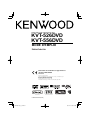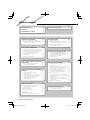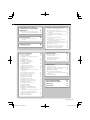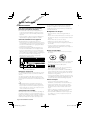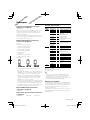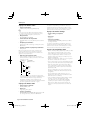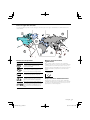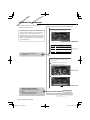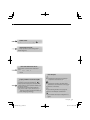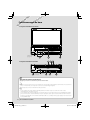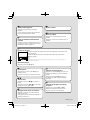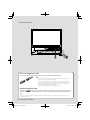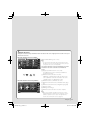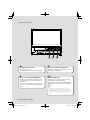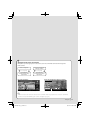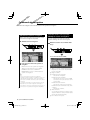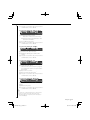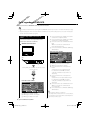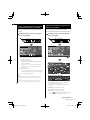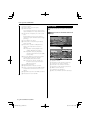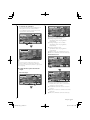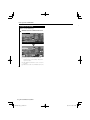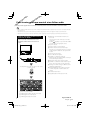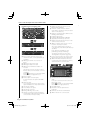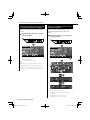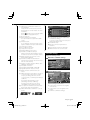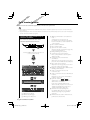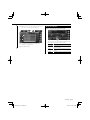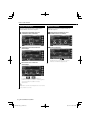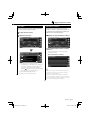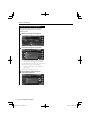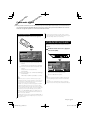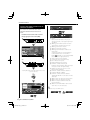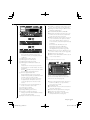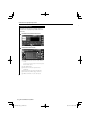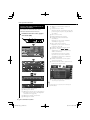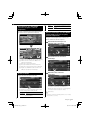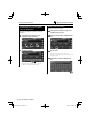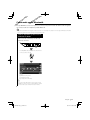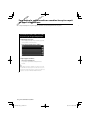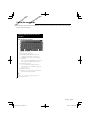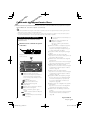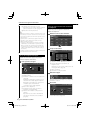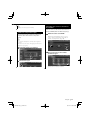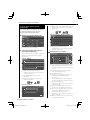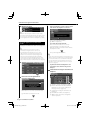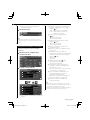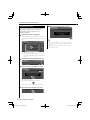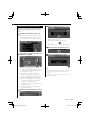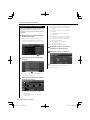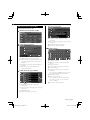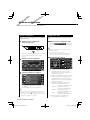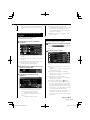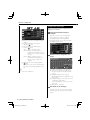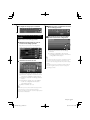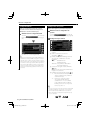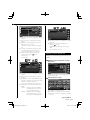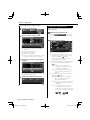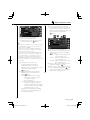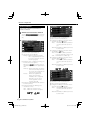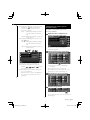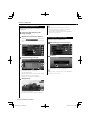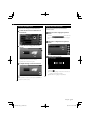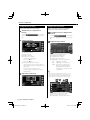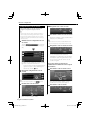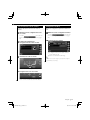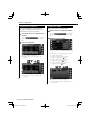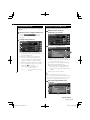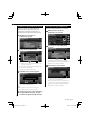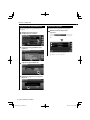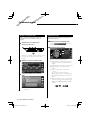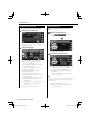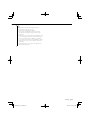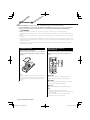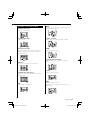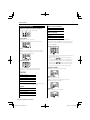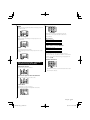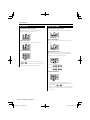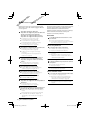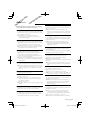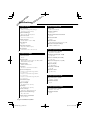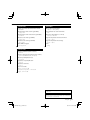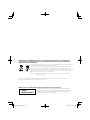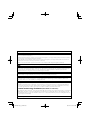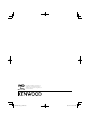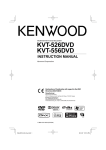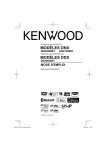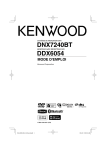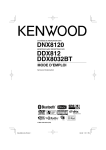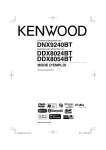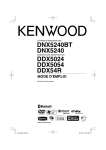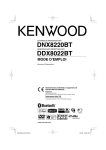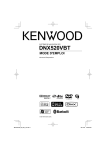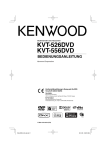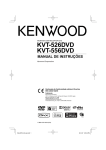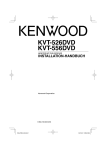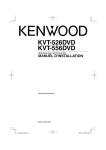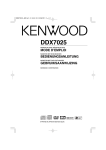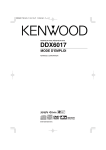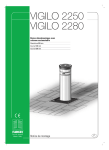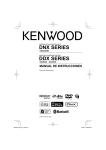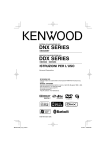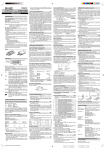Download Affichage
Transcript
MONITEUR AVEC RÉCEPTEUR DVD
KVT-526DVD
KVT-556DVD
MODE D'EMPLOI
Déclaration de conformité se rapportant à la
directive 2004/108/EC
Fabricant:
Kenwood Corporation
2967-3 Ishikawa-machi, Hachioji-shi, Tokyo, 192-8525 Japon
Représentants dans l'UE:
Kenwood Electronics Europe BV
Amsterdamseweg 37, 1422 AC UITHOORN, Pays-Bas
© B64-4552-00/00 (EW)
B64-4552-00_00_fr.indd 1
09.10.25 0:08:42 AM
Table des matières
Avant l'utilisation
Remarques
Comment lire ce manuel
Commande de navigation
4
5
8
16
Utilisation du système de navigation
16
Commande d'autres sources pendantl'affichage
de l'écran de navigation
16
Pour regarder un DVD/VCD
Fonctions disponibles sur l'écran delecture
Fonctions disponibles quand le panneau de
commande facile "Easy" est affiché
Fonctions disponibles quand l'écran
decommande est affiché
Menu du DVD
Contrôle de zoom VCD
Pour écouter la radio
Fonctions disponibles quand l'écran
decommande est affiché
Mode de recherche
Mémoire automatique
Mémoire manuelle
Texte radio
Informations routières
Rechercher par type de programme
2
Commande d'iPod
33
Connexion d'un iPod
33
Fonctions disponibles quand le panneau de
commande facile "Easy" est affiché
33
Fonctions disponibles quand l'écran
decommande est affiché
34
18
19
19
20
22
23
Pour regarder un fichier vidéo/fichier
d'image
25
Fonctions disponibles sur l'écran
dereproduction
Fonctions disponibles quand le panneau de
commande facile "Easy" est affiché
Fonctions disponibles quand l'écran
decommande est affiché
Commande d'image
10
18
Pour écouter un disque musical et un
fichier audio
23
Fonctions disponibles quand l'écran
decommande est affiché
Fonctionnement de base
25
26
26
27
Commande du périphérique USB
36
Fonctions disponibles quand le panneau de
commande facile "Easy" est affiché
36
Fonctions disponibles quand l'écran
decommande est affiché
36
Sélection de dossier
38
Pour regarder la télévision
39
Fonctions disponibles sur l'écran de
télévision
39
Fonctions disponibles quand le panneau de
commande facile "Easy" est affiché
39
Fonctions disponibles quand l'écran
decommande est affiché
40
Menu télévision (avec KTC-D500E- accessoire
en option - connectéuniquement)
41
Mode de recherche
41
Mémoire automatique (avec KTC-D500E ou
KTC-V301E (accessoire en option) connecté
uniquement)
41
Mémoire manuelle (avec KTC-D500E ou
KTC-V301E (accessoire en option) connecté
uniquement)
42
Définir le nom de la station
42
28
28
29
30
30
31
31
32
Commande audio Bluetooth
Fonctions disponibles quand l'écran
decommande est affiché
43
43
KVT-526DVD/KVT-556DVD
B64-4552-00_00_fr.indd 2
09.10.25 0:08:43 AM
Pour mettre le volume audio en
sourdine lorsqu'on reçoit un appel
téléphonique
Pour mettre le volume audio en sourdine
lorsqu'on reçoit un appel téléphonique
Saisie de caractères
Comment utiliser l'écran de saisie de
caractères
Commande de l'appareil mains-libres 47
44
44
45
45
Commande à l'écran
46
Commande à l'écran
46
Menu de configuration
Menu de configuration
Configuration audio
Configuration du circuit séparateur de
fréquences
Configuration DVD
Configuration de la langue
Configuration du niveau de
verrouillageparental
Configuration DivX
Configuration du système
Palette de couleurs du panneau
Configuration de l'interface AV
Interface utilisateur
Configuration des touches d'accèsdirect
aux sources
Pour introduire un fond d'écran
Pour supprimer un fond d'écran
Sélection de fond d'écran
Réglage du panneau tactile
Configuration de l'horloge
Configuration du moniteur
Configuration du code de sécurité
Pour désactiver le code de sécurité
Configuration de l'iPod
Configuration de la télévision
Configuration du RDS
Configuration Bluetooth
Enregistrer un appareil Bluetooth
Enregistrer le code PIN de l'appareil
Bluetooth
Enregistrer un appareil Bluetooth spécial
Connexion d'un appareil Bluetooth
Suppression d'un appareil Bluetooth
Informations logicielles
Mémoire de configuration
58
58
58
59
59
60
61
62
62
63
64
66
67
68
68
69
69
70
70
72
73
73
74
74
75
75
Fonctions de l'écran de commande
En cas de réception d'un appel
Passer un appel en saisissant un numéro de
téléphone
Fonction de composition rapide
Commande des services se basant sur des
tonalités
Passer un appel depuis l'agenda
téléphonique
Passer un appel en utilisant le journal des
appels sortants/entrants
Passer un appel par reconnaissance vocale
Configuration du téléphone mains-libres
Reconnaissance vocale
Reconnaissance vocale par mots clés
Préréglage de numéros de téléphone
SMS (Service de messagerie SMS)
Commande audio
Menu de commande audio
Commande audio
Commande de l'égaliseur
Configuration de la tonalité
Commande de zone
Télécommande
Installation des piles
Interrupteur de mode de la télécommande
Opérations courantes (mode AUD)
DVD/VCD (mode DVD)
Disque de musique/fichier audio/
fichier vidéo/fichier image (mode AUD)
TV (mode TV)
Radio (mode AUD)
Codes de langue du DVD
Aide? Détection des pannes
Aide? Erreur
Spécifications
47
48
48
49
49
50
51
52
53
54
55
56
57
80
80
80
81
82
82
84
84
84
85
86
87
88
88
89
90
91
92
76
77
77
78
78
79
Français
B64-4552-00_00_fr.indd 3
3
09.10.25 0:08:44 AM
Avant l'utilisation
2AVERTISSEMENT
Pour éviter toute blessure ou incendie,
prenez les précautions suivantes:
• Pour éviter un court-circuit, ne mettez jamais, ni
ne laissez d'objets métalliques (comme des pièces
de monnaie ou des outils en métal) à l'intérieur de
l'appareil.
• Ne pas regarder ou fixer le regard sur l'affichage de
l'appareil trop longtemps pendant la conduite.
Comment réinitialiser votre appareil
• Quand l'appareil ou le dispositif connecté ne
fonctionne pas correctement, appuyez sur la touche
de réinitialisation. Une fois que vous avez appuyé sur
la touche de réinitialisation, les réglages par défaut
de l'appareil sont restaurés.
• Enlevez le périphérique USB avant d'appuyer sur
la touche de réinitialisation. Si vous appuyez sur la
touche de réinitialisation alors que le périphérique
USB est toujours connecté, les données contenues
sur le périphérique USB peuvent être endommagées.
Pour savoir comment retirer le périphérique
USB, reportez-vous à la section <Lecture des
périphériques USB> (page 12).
ce cas, retirez le disque et attendez que l’humidité
s’évapore. Si l'appareil ne fonctionne toujours pas
normalement au bout d'un moment, consultez votre
revendeur Kenwood.
Manipulation des disques
• Ne pas toucher la surface d'enregistrement du
disque.
• Ne pas coller de ruban adhésif etc. sur le disque et ne
pas utiliser de disques sur lesquels du ruban adhésif
est collé.
• Ne pas utiliser d'accessoires de disque
• Nettoyer du centre du disque vers l'extérieur.
• Lors du retrait des disques de l'appareil, les extraire à
l'horizontale.
• Si le trou central ou le bord extérieur du disque
comporte des bavures, éliminez-les avec un stylo ou
similaire avant de l'utiliser.
Disques incompatibles
• Les disques qui ne sont pas ronds ne peuvent pas
être utilisés.
• Les disques sales ou comportant des coloriages sur la
surface d'enregistrement ne peuvent être utilisés.
• Cet appareil ne peut lire les CD qu'avec
Touche de réinitialisation
Nettoyage de l'appareil
Si le panneau avant de cet appareil est tâché, essuyezle avec un chiffon doux et sec comme un chiffon en
silicone.
Si le panneau avant est très tâché, essuyez-le avec
un chiffon imbibé d'un produit de nettoyage neutre,
puis essuyez-le à nouveau avec un chiffon doux et sec
propre.
¤
• La pulvérisation directe de produit de nettoyage sur
l'appareil risque d'endommager les pièces mécaniques.
Essuyer le panneau avant avec un chiffon rugueux ou un
liquide volatile tel que solvant ou alcool risque de rayer la
surface ou d'effacer des caractères.
Condensation sur la lentille
Par temps froid, lorsque vous allumez le chauffage de
la voiture, de la buée ou de la condensation peut se
former sur la lentille du lecteur de disque de l'appareil.
Appelée voile de lentille, cette condensation sur la
lentille peut empêcher la lecture des disques. Dans
4
.
Cet appareil risque de ne pas lire correctement les
disques qui ne portent pas la marque.
• Vous ne pouvez pas lire un CD-R ou un CD-RW qui
n'a pas été finalisé. (Pour la procédure de finalisation,
référez-vous à votre logiciel de gravure et au mode
d'emploi de votre graveur.)
• Si vous tentez de mettre un disque de 3 pouces avec
son adaptateur dans l'appareil, l'adaptateur risque de
se séparer du disque et d'endommager l'appareil.
Autres remarques
• Si vous rencontrez des problèmes pendant
l’installation, consultez votre revendeur Kenwood.
• Lorsque vous achetez des accessoires en option,
vérifiez auprès de votre revendeur Kenwood qu'ils
fonctionneront avec votre modèle et dans votre
région.
• Seuls les caractères conformes au jeu de caractères
de la norme ISO 8859-1peuvent être affichés.
• La fonction RDS ou RBDS ne fonctionnera pas dans
les endroits où ce service n'est pas fourni par une
station émettrice.
KVT-526DVD/KVT-556DVD
B64-4552-00_00_fr.indd 4
09.10.25 0:08:45 AM
Remarques
Systèmes de navigation pouvant être
connectés à cet appareil
• KNA-G620T
Mettez à jour le logiciel de navigation à sa version la
plus récente. Pour savoir comment mettre à jour le
logiciel, reportez-vous au manuel d'instructions du
système de navigation.
Pour consulter les informations les plus récentes sur les
systèmes de navigation compatibles, rendez-vous sur
le site www.kenwood.com/cs/ce/.
Liste des disques lisibles
Types de
disque
DVD
Modèles d'iPod/iPhone pouvant être
connectés à cet appareil
Made for
• iPod nano (1st generation)
• iPod nano (2nd generation)
• iPod nano (3rd generation)
• iPod nano (4th generation)
• iPod nano (5th generation)
• iPod with video
• iPod classic
• iPod touch (1st generation)
• iPod touch (2nd generation)
Works with
CD
Autres
• Logiciel de mise à jour iPod/iPhone à la version la
plus récente.
• A partir de cet appareil, vous pouvez commander un
iPod/iPhone en connectant un iPod/iPhone (produit
commercial) à un connecteur Dock à l'aide d'un
câble de connexion iPod accessoire (KCA-iP301V).
Le terme "iPod" qui apparaît dans ce manuel fait
référence à l'iPod/iPhone connecté avec le câble
KCA-iP301V (accessoire en option).
• En branchant votre iPod/iPhone à cet appareil à l'aide
d'un câble de connexion iPod accessoire (KCA-iP301V),
vous pouvez alimenter votre iPod/iPhone, ainsi que
le charger, pendant que vous écoutez de la musique.
Cependant, cet appareil doit être sous tension.
Dispositifs Bluetooth pouvant être
connectés à cet appareil
• KCA-BT200
Norme
Support
DVD Vidéo
DVD Audio
DVD-R
‡
×
‡
DVD-RW
‡
DVD+R
‡
DVD+RW
‡
DVD-R DL
(Double couche)
DVD+R DL
(Double couche)
DVD-RAM
CD musicaux
‡
×
‡
CD-ROM
CD-R
CD-RW
‡
‡
‡
DTS-CD
CD Vidéo (VCD)
CD Super vidéo
CD Photo
CD-EXTRA
‡
‡
×
×
%
HDCD
%
CCCD
DualDisc
CD Super audio
×
×
%
‡
Remarque
Lecture MP3/WMA/AAC/JPEG/
MPEG/DivX
Multibord/Multisession/
(La lecture dépend des
conditions d'auteur)
Compatible avec les disques de
8 cm (3 pouces)
Format vidéo uniquement
Compatible avec les disques
CD-TEXT/8 cm (3 pouces).
Lecture MP3/WMA/AAC/JPEG/
DivX
Compatible multisession
Incompatible écriture de paquet.
Seule la session musicale du CD
peut être lue.
Qualité sonore d'un CD musical
normal
Seule la couche CD peut être lue.
‡ : Lecture possible.
% : Lecture partiellement possible.
× : Lecture impossible.
⁄
• Quand vous achetez des fichiers GDN, vérifiez le code
d'enregistrement dans la section <Configuration DivX>
(page 62). Pour le protéger contre la copie, le code
d'enregistrement change à chaque fois qu'un fichier avec le
code d'enregistrement affiché est reproduit.
Utilisation de "DualDisc"
Si vous utilisez un "DualDisc" avec cet appareil, la face
du disque illisible peut s'égratigner pendant l'insertion
ou l'éjection. Étant donné que la face du CD musical
n'est pas conforme aux normes, il se peut que la
lecture soit impossible.
(Un "DualDisc" est un disque dont une face contient
des signaux DVD et l'autre face contient des signaux
de CD musical.)
Syntoniseurs TV pouvant être connectés à
cet appareil
• KTC-D500E
• KTC-V300E
• KTC-V301E
Français
B64-4552-00_00_fr.indd 5
5
09.10.25 0:08:46 AM
Remarques
À propos des fichiers audio
• Fichiers audio lisibles
AAC-LC (.m4a), MP3 (.mp3), WMA (.wma)
⁄
• Si des morceaux d'un CD normal et d'autres systèmes
de lecture sont enregistrés sur le même disque, seul le
système de lecture enregistré en premier sera lu.
• Disques lisibles
CD-R/RW/ROM, DVD±R/RW
• Format de fichier de disque lisible
ISO 9660 Niveau 1/2, Joliet, Romeo, Nom de fichier
long.
• Périphériques USB lisibles
Périphérique USB de stockage de masse, iPod avec
KCA-iP301V
• Système de fichier de périphérique USB lisible
FAT16, FAT32
Bien que les fichiers audio soient conformes aux
normes susmentionnées, la lecture peut s'avérer
impossible en fonction des types et conditions du
support ou du périphérique.
• Ordre de lecture du fichier audio
Dans l'exemple de l'arborescence de dossiers/
fichiers présentée ci-après, les fichiers sont lus dans
l'ordre de ① à ⑩.
<: Dossier
Folder
CD ()
v : Fichier
Audio audio
fi
v
v
v
v
v
v.
Un manuel en ligne concernant les fichiers audio
est disponible sur le site, à l'adresse: www.kenwood.
com/audiofile/. Ce manuel en ligne fournit des
informations détaillées et des remarques qui
n'apparaissent pas dans le présent manuel. N'oubliez
pas de lire également le manuel en ligne.
À propos des fichiers vidéo
• Fichiers vidéo acceptables
MPEG1, MPEG2, DivX
• Extensions
mpg, mpeg, divx, div, avi
• Supports acceptables
CD-R/RW/ROM, DVD±R/RW, VCD, périphérique USB
de stockage de masse, iPod avec KCA-iP301V
6
Les disques acceptables, les formats de disques, le
système de fichiers de périphérique USB, les noms
de fichiers et de dossiers sont identiques à ceux des
fichiers audio. Voir <À propos des fichiers audio>.
À propos des fichiers d'image
• Fichiers d'image acceptables
JPEG
• Extensions
jpg, jpeg
• Supports acceptables
CD-R/RW/ROM, DVD±R/RW, périphérique USB de
stockage de masse
Les disques acceptables, les formats de disques, le
système de fichiers de périphérique USB, les noms
de fichiers et de dossiers sont identiques à ceux des
fichiers audio. Voir <À propos des fichiers audio>.
A propos du périphérique USB
• Dans ce manuel, le mot "périphérique USB" est utilisé
pour désigner les mémoires flash et les lecteurs
audio numériques qui possèdent des prises USB.
• Lorsque le périphérique USB est connecté à cet
appareil, il peut être rechargé, à condition que cet
appareil soit alimenté.
• Installez le périphérique USB là où il ne vous gênera
pas dans la conduite de votre véhicule.
• Vous ne pouvez pas connecter de périphérique USB
au moyen d'un hub USB et d'un lecteur multi-cartes.
• Faites des sauvegardes des fichiers audio utilisés
avec cet appareil. Les fichiers peuvent être effacés
en fonction des conditions de fonctionnement du
périphérique USB.
Aucune compensation ne sera accordée pour les
dommages résultant de l'effacement des données
enregistrées.
• Aucun périphérique USB n'est fourni avec cet
appareil. Vous devez acheter un périphérique USB
disponible dans le commerce.
• Il est recommandé d'utiliser le CA-U1EX (en option)
lors de la connexion du périphérique USB.
Si un câble autre que le câble USB compatible
est utilisé, la lecture normale n'est pas garantie.
Connecter un câble dont la longueur totale est
supérieure à 5 m peut entraîner une anomalie de
lecture.
KVT-526DVD/KVT-556DVD
B64-4552-00_00_fr.indd 6
09.10.25 0:08:47 AM
Codes de région dans le monde
Les lecteurs DVD reçoivent un code de région suivant le pays ou la région de distribution comme illustré sur la
carte suivante.
1
5
2
6
1
2
3
1
4
5
2
4
Marques des disques DVD
Symbole
ALL
Description
Indique un numéro de région. Les disques qui
possèdent cette marque peuvent être lus avec
n'importe quel lecteur DVD.
8
Indique le nombre de langues audio enregistrées. Un
total de 8 langues peuvent être enregistrées pour un
film. Vous pouvez sélectionner une langue préférée.
32
Indique le nombre de langues sous-titrées enregistrées.
Un total de 32 langues peuvent être enregistrées.
9
Si un DVD possède des scènes prises sous plusieurs
angles, vous pouvez sélectionner un angle préféré.
Indique le type d'écran pour l'image. La marque de
gauche indique qu'une image large (16:9) est affichée
16:9 LB sur un écran de téléviseur standard (4:3) avec une
bande noire en haut et en bas de l'écran (boîte aux
lettres).
Marques de fonctionnement
réglementaires
Avec ce DVD, certaines fonctions de cet appareil,
comme la fonction de lecture, peuvent être restreintes
suivant l'endroit où le DVD est lu. Si tel est le cas, les
marques suivantes apparaîtront à l'écran. Pour de plus
amples informations, reportez-vous au manuel du
disque.
Marques
禁止マーク
d'interdiction
Disques avec durée d'utilisation limitée
Ne laissez pas de disques dont la durée d'utilisation
est limitée à l'intérieur de cet appareil. Si vous chargez
un disque qui est déjà périmé, il se peut que vous ne
puissiez pas le sortir de l'appareil.
Français
B64-4552-00_00_fr.indd 7
7
09.10.25 0:08:47 AM
Comment lire ce manuel
Ce manuel fait appel à des illustrations pour
expliquer le fonctionnement.
Mode de recherche
Les affichages et les panneaux montrés dans ce
manuel sont des exemples utilisés pour fournir
des explications claires du fonctionnement.
C'est pourquoi, il est possible que ceux-ci soient
différents des affichages ou des panneaux réels
utilisés, ou la disposition de certains affichages
peut être différente.
Règle la sélection des stations de radio.
À chaque pression de la touche, le mode
change dans l'ordre suivant.
Affichage
"AUTO1"
"AUTO2"
"MANU"
Réglage
Syntonise automatiquement sur une station offrant
une bonne réception.
Syntonise les stations en mémoire les unes après
les autres.
Commute sur la fréquence suivante manuellement.
∞ : Continue à la ligne suivante.
¶ : Se termine ici.
Mémoire manuelle
Enregistre en mémoire la station de radio en
cours de réception.
1 Sélectionnez une station que vous
souhaitez stocker en mémoire
2 Stockez en mémoire
Continue à la page suivante
Les instructions continuent à la page
suivante.
Veillez à bien tourner la page pour
obtenir le reste des instructions.
Page suivante 3
L'exemple d'opération ci-dessus avec la marque
diffère de l'opération réelle.
8
KVT-526DVD/KVT-556DVD
B64-4552-00_00_fr.indd 8
09.10.25 0:08:48 AM
Pr sion
Pres
Pr
i courte
Appuye
App
uye
y z sur
sur la tou
touche
che, décr
écrite
ite p
par
.
Ch
Changements
de l'écran
À chaque opération, l'écran change dans
ll'o
ordr
rdre
e indi
indiqué
q ic
qué
ici.i.
Sélection d'un élément de l'écran
Sél
Sélectionnez et choisissez un élément de
l'écran.
Sélectionnez l'élément en touchant la touche
s l'l écr
su
sur
écran.
an.
Autres marques
Appuyer pendant 1 seconde ou plus
Appuyez pendant une seconde ou plus (2-3
secondes) sur la touche signalée par
.
Indique qu'il faut appuyer et maintenir la
touche jusqu'à ce que l'opération démarre ou
que l'écran change.
L'illustration de gauche indique qu'il faut
appuyer sur la touche pendant 2 secondes.
Appuyez sur la touche pendant le nombre de
s ondes indiqu
sec
se
q é par l'horloge
g .
Des précautions importantes sont décrites
pour empêcher toute blessure etc.
Des instructions spéciales, des explications
supplémentaires, des limitations et des pages
de référence sont décrites.
Les précautions générales et les pages de
référence sont indiquées sur l'élément.
LLa valeur initiale de chaque configuration est
i iqu
in
ind
q ée.
Français
B64-4552-00_00_fr.indd 9
9
09.10.25 0:08:50 AM
Fonctionnement de base
Lorsque le moniteur est ouvert
Témoin de sécurité
(page 72)
B D E
Lorsque le moniteur est fermé
F
Fente de chargement
de disque
C
B
A
G
H
I
B
Ouverture/Fermeture du moniteur
Appuyer pour ouvrir ou refermer le panneau du moniteur
¤
• Veillez à ne pas toucher les pièces en mouvement lors de l'ouverture et de la fermeture du moniteur. Si vous touchez les
pièces en mouvement, vous risquez de vous blesser ou d'endommager l'appareil.
• N'essayez pas d'ouvrir ou de refermer le moniteur à la main.
⁄
• Il est possible d'ouvrir et de refermer automatiquement le moniteur lorsque vous tournez la clé de contact
(<Configuration du moniteur> page 70).
• Si le mouvement du moniteur est bloqué par le levier de vitesses ou tout autre obstacle, il sera immédiatement stoppé
grâce à une fonction de sécurité. De même, lorsqu'un objet quelconque est pincé lors de la fermeture du moniteur, la
fonction de sécurité arrête ce mouvement de fermeture. Dans ce cas, débloquez l'objet, puis appuyez de nouveau sur la
touche [OPEN/CLOSE].
10
KVT-526DVD/KVT-556DVD
B64-4552-00_00_fr.indd 10
09.10.25 0:08:52 AM
B
A
Allume/éteint l'appareil
Règle le volume
Appuyez sur cette touche pour allumer
l'appareil.
Si vous appuyez sur cette touche pendant au
moins 1 seconde, l'appareil s'éteint.
F
Écoute des bulletins d'informations
routières
F
Baisse le volume
Appuyez sur cette touche pour baisser le
volume.
Appuyez à nouveau pour annuler la mise en
sourdine.
Appuyez sur cette touche pendant au moins 1
seconde pour activer ou désactiver la fonction
Informations routières. (page 31)
C
Lecture des disques
Lorsque vous insérez un disque dans la fente de chargement, la reproduction du
disque commence.
Si un menu s'affiche quand vous reproduisez un disque vidéo, sélectionnez
l'élément souhaité.
⁄
• Consultez la section <Liste des disques lisibles> (page 5) pour voir la liste des disques et
des formats compatibles.
Retrait d'un disque
Appuyez sur la touche [0] (Eject).
D
Lecture/Pause
Appuyez une fois sur la touche [38] pour
mettre en pause.
Appuyez à nouveau pour reprendre la lecture.
D E
Arrêt/Lecture
Appuyez sur la touche [7] ‰ pour arrêter la
lecture.
Appuyez sur la touche [38] Î pour reprendre
la lecture là où elle s'était arrêtée.
G
Changement de mode de recherche
H
Sélection de bande/dossier
Appuyez sur la touche [FM] pour passer aux
bandes radio FM1/2/3 ou au dossier/disque
suivant.
Appuyez sur la touche [AM] pour passer
à la bande radio AM ou au dossier/disque
précédent.
I
Sélection de chapitre/scène/piste/
fréquence
Appuyez sur la touche [4] ou [¢].
Permet de sélectionner un morceau, un
chapitre, une piste ou une fréquence.
Appuyez sur la touche pour sélectionner le
mode de recherche.
(Voir pages 29 et 41 pour plus de détails sur le
<Mode de recherche>.)
Français
B64-4552-00_00_fr.indd 11
11
09.10.25 0:08:54 AM
Fonctionnement de base
A
Lecture des périphériques USB
Lorsque vous connectez un périphérique USB, la lecture démarre automatiquement.
⁄
• Si vous sélectionnez la source USB alors qu'aucun périphérique USB n'est
connecté, la mention "No Device" s'affiche.
• Lorsque vous arrêtez puis reprenez la lecture, celle-ci redémarre à l'endroit
où vous l'avez arrêtée. Même si vous enlevez le périphérique USB et le
reconnectez à nouveau, la lecture redémarre là où elle s'est arrêtée, sauf si le
contenu du périphérique USB a été modifié.
• Veillez à ce que le périphérique USB soit bien connecté.
Retrait du périphérique USB
Appuyez sur
sur l'écran de commande du périphérique USB pour entrer en mode de retrait, puis
enlevez le périphérique USB. Reportez-vous à la section <Commande du périphérique USB> (page 36).
¤
• Si vous enlevez le périphérique USB avant d'entrer en mode de retrait, vous pouvez endommager les données du
périphérique USB.
12
KVT-526DVD/KVT-556DVD
B64-4552-00_00_fr.indd 12
09.10.25 0:08:56 AM
A
Sélection de source
Appuyez sur cette touche pour afficher l'écran de sélection de source. Appuyez sur la touche Source pour
sélectionner la source.
Écran de sélection de source complet
2
8
1 Fait défiler l'affichage des sources.
3
1
4
5
1
6
7
7
Écran de sélection de sources préférées
9
⁄
• La source affichée dépend du type de dispositif connecté.
Par ailleurs, vous ne pouvez pas appuyer sur une touche qui
correspond à une source non disponible.
Les touches suivantes sont toujours affichées sur l'écran
de sélection de source et l'écran de commande de
source.
2 Appuyez pendant au moins 2 secondes
pour effacer les touches. Touchez pour afficher à
nouveau les touches.
3 Affiche l'écran de sélection de source.
L'affichage commute entre l'écran de sélection de
sources préférées et l'écran de sélection de source
complet lorsque vous effleurez la touche.
4 Affiche l'écran de commande de source.
5 Affiche l'écran du menu de commande audio. (page
80)
6 Affiche l'écran du menu de configuration. (page 58)
7 Règle le volume.
8 Affichage de l'horloge
9 Affiche l'écran de sélection de source complet.
⁄
• Pour savoir comment enregistrer les touches des sources
fréquemment utilisées dans l'écran de sélection de sources
préférées, reportez-vous à la section <Configuration des
touches d'accès direct aux sources> (page 67).
Français
B64-4552-00_00_fr.indd 13
13
09.10.25 0:08:58 AM
Fonctionnement de base
A
B
C
C
A
Configuration de l'écran
Passer au système de navigation
Appuyez sur la touche.
La configuration de l'écran s'affiche (page 46).
Appuyez sur cette touche pour passer à l'écran
du système de navigation.
B
C
Passer à la commande Mains libres
Éteindre l'affichage
Appuyez sur cette touche pendant plus d'une
seconde pour passer à l'écran de commande
Mains libres.
Appuyez de nouveau sur cette touche pendant
plus d'une seconde pour revenir à l'affichage
normal.
Appuyez sur cette touche pendant plus d'une
seconde pour éteindre l'affichage.
Appuyez sur la touche [NAV], [SRC] ou [FNC] ou
bien touchez l'écran pour revenir à l'affichage
normal.
⁄
• Les fonctions de la touche [NAV] peuvent être
modifiées pour servir à la fonction de vue arrière. Voir
<Configuration du système> (page 62) pour en savoir
plus sur le paramétrage des fonctions de la touche
[NAV].
14
KVT-526DVD/KVT-556DVD
B64-4552-00_00_fr.indd 14
09.10.25 0:08:59 AM
B
Changement de l'écran de fonction
Chaque fois que vous appuyez sur cette touche, l'écran de commande des fonctions change dans
l'ordre suivant.
Écran de navigation
Écran de reproduction
d'Image ou Vidéo
Touche [FNC]
Touche [FNC]
Les touches de
commande facile "Easy"
apparaissent.
Les touches de
commande facile "Easy"
apparaissent.
Écran de navigation
Écran de reproduction d'Image ou Vidéo
Mode:Full
DVD VIDEO
AV–OUT:AV–IN
SCRN
TI
DVD VIDEO
Title
1
Chap
1
T
0:00:05
IN
Touche de commande facile "Easy"
Touche de commande facile "Easy"
⁄
• Pour en savoir plus sur les fonctions des touches de commande facile "Easy", reportez-vous à la section <Commande
d'autres sources pendant l'affichage de l'écran de navigation> (page 16).
Français
B64-4552-00_00_fr.indd 15
15
09.10.25 0:09:00 AM
Commande de navigation
Permet de configurer et de contrôler la fonction du système de navigation.
Utilisation du système de navigation
Affiche l'écran du système de navigation et rend
la fonction de navigation disponible.
Commande d'autres sources pendant
l'affichage de l'écran de navigation
La source sélectionnée peut être contrôlée
pendant l'affichage de l'écran de navigation.
1 Affichez l'écran de navigation
1 Affichez les touches de commande facile
"Easy"
Si vous avez sélectionné "DVD":
2 Pour régler les fonctions du système de
navigation
Effleurez la touche du système de navigation
affichée à l'écran. Reportez-vous au MODE
D’EMPLOI fourni avec le SYSTÈME DE
NAVIGATION pour savoir comment utiliser le
système de navigation.
⁄
• Vous pouvez régler les fonctions du système de
navigation quand rien d'autre n'est affiché à l'écran. Si un
autre élément est déjà affiché, comme par exemple le
panneau de commande facile "Easy" est à l'écran, effacezle d'abord.
• Un système de navigation en option doit être connecté.
Reportez-vous à la section <Systèmes de navigation
pouvant être connectés à cet appareil> (page 5) pour en
savoir plus sur les systèmes de navigation compatibles.
16
1
2
3
3
4
5
6
1 Affiche l'écran de commande de l'écran.
Reportez-vous à la section <Commande à
l'écran> (page 46).
2 Règle le volume.
3 Pendant la lecture d'un DVD :
Sélectionne un chapitre.
Pendant la lecture d'un VCD :
Sélectionne une scène (lorsque le PBC
est activé) ou une piste (lorsque celui-ci
est désactivé).
Pendant la lecture d'un CD :
Sélectionne un morceau de musique.
Pendant la lecture d'un fichier audio, vidéo
ou image :
Sélectionne un fichier.
4 Arrête la lecture.
Si vous appuyez deux fois, le disque sera lu
depuis le début lors de la prochaine lecture.
(Lecture de DVD uniquement)
5 Lit ou effectue une pause.
KVT-526DVD/KVT-556DVD
B64-4552-00_00_fr.indd 16
09.10.25 0:09:01 AM
6 Lorsque vous touchez cette zone, l'écran de
commande de source s'affiche.
Si vous avez sélectionné "USB" ou "iPod":
7
8
7
9
7 Pendant la lecture d'un iPod :
Recherche un morceau ou une vidéo.
Pendant la lecture d'un périphérique USB :
Sélectionne un fichier.
8 Lit ou effectue une pause.
9 Lorsque vous touchez cette zone, l'écran de
commande de source s'affiche.
Si vous avez sélectionné "TUNER":
10
10
11
11
12
p Syntonise une station de radio.
q Change de bande (passe à AM ou FM
1/2/3).
w Lorsque vous touchez cette zone, l'écran de
commande de source s'affiche.
Si vous avez sélectionné "TV":
13
13
14
15
16
e Sélectionne une station.
Utilisez le <Mode de recherche> (page 41)
pour changer la séquence de syntonisation
des chaînes.
r Passe à TV1 ou à TV2.*1
t Passe au mode de recherche.*1
y Lorsque vous touchez cette zone, l'écran de
commande de source s'affiche.
Si vous avez sélectionné "Bluetooth":
17
17
18
19
20
u
i
o
;
Sélectionne un fichier.
Lit.
Effectue une pause.
Lorsque vous touchez cette zone, l'écran de
commande de source s'affiche.
⁄
• Les touches de commande facile "Easy" sont masquées
lorsque vous touchez la partie centrale de l'écran.
• *1Non disponible avec le syntoniseur TV numérique en
option KTC-D500E.
Français
B64-4552-00_00_fr.indd 17
17
09.10.25 0:09:03 AM
Pour regarder un DVD/VCD
Vous pouvez lire un DVD/VCD à l'aide de plusieurs fonctions.
• Pour connaître la méthode de base pour regarder des DVD/VCD, reportez-vous à la section <Fonctionnement de base> (page
10).
• Réglez l'interrupteur de mode de la télécommande sur "DVD" avant de commencer. Reportez-vous à la section <Interrupteur
de mode de la télécommande> (page 84).
Fonctions disponibles sur l'écran de
lecture
4 Zone de recherche de chapitre vers l'avant
Sélectionne le chapitre suivant.
5 Zone de recherche de chapitre vers l'arrière
Sélectionne le chapitre précédent.
6 Zone des touches de commande du menu
DVD
Affiche les touches de commande du
menu du DVD (page 20).
7 Zone de touches de commande d'affichage
d'informations
Les fonctions de base sont disponibles même
quand l'écran de lecture est affiché.
1 Affichez l'écran de lecture
Écran de lecture de VCD
Mode:Full
DVD VCD
12
11
ou
10
13
DVD VCD
PBC
Écran de lecture de DVD
DVD VIDEO
Mode:Full
5
6
AV–OUT:AV–IN
4
7
1
DVD VIDEO
2
Title
1
3
Chap
1
T
0:00:05
1 Affichage du numéro de titre
2 Affichage du numéro de chapitre
3 Affichage du temps de lecture
8
Scene
VER2
ST
9
3
P
IN
0:05
AF
8 Affichage du numéro de scène/piste
9 Affichage de la durée de lecture
p Zone de recherche de scène/piste vers
l'avant
Sélectionne la scène suivante (lorsque
le contrôle de lecture PBC est activé)
ou la piste suivante (lorsque celui-ci est
désactivé).
q Zone de recherche de scène/piste vers
l'arrière
Sélectionne la scène précédente (lorsque
le contrôle de lecture PBC est activé)
ou la piste suivante (lorsque celui-ci est
désactivé).
w Zone des touches de commande du zoom
Affiche les touches de commande du
Zoom (page 22).
e Zone de touches de commande d'affichage
d'informations
Touche [DVD] sur l'écran de sélection de source
("Source Select")
18
AV–OUT:AV–IN
⁄
• Les informations affichées sont effacées
automatiquement au bout d'environ 5 secondes. De plus,
les informations peuvent être affichés automatiquement
quand elles sont mises à jour.
KVT-526DVD/KVT-556DVD
B64-4552-00_00_fr.indd 18
09.10.25 0:09:04 AM
Fonctions disponibles quand le panneau
de commande facile "Easy" est affiché
Fonctions disponibles quand l'écran de
commande est affiché
Affiche les touches de fonctionnement de base
à l'écran.
Passe à l'écran de commande de la source
permettant d'utiliser diverses fonctions de lecture.
1 Pendant la lecture de la source, appuyez
sur la touche [FNC]
Mode:Full
DVD VIDEO
1 Pendant la lecture de la source, appuyez
sur la touche [FNC]
TI
TI
1
DVD VIDEO
AV–OUT:AV–IN
SCRN
SCRN
1
Mode:Full
DVD VIDEO
AV–OUT:AV–IN
Title
3
2
1
Chap
1
T
DVD VIDEO
0:00:05
Title
Chap
1
1
T
0:00:05
IN
IN
1 Recherche de chapitre (pendant la
lecture d'un DVD)
Recherche un chapitre.
Recherche d'une scène/piste (pendant la
lecture d'un VCD)
Sélectionne une scène (lorsque le PBC est
activé) ou une piste (lorsque celui-ci est
désactivé).
2 Arrête la lecture.
Si vous appuyez deux fois, le disque sera lu
depuis le début lors de la prochaine lecture.
3 Lit ou effectue une pause.
⁄
• Lorsque l'écran de navigation est affiché, appuyez sur
la touche [NAV] pour passer à l'écran de lecture de la
source.
• Le panneau de commande facile "Easy" est masqué
lorsque vous touchez une partie centrale du moniteur.
Pendant la lecture d'un DVD
1
3
2
5
4
6
8
8
7
9
11
10
10
12
12
14
13
15
16
Pendant la lecture d'un VCD
17
18
19
1 Passe à l'écran de lecture.
2 Affichage du numéro de titre (pendant la
reproduction d'un DVD)
3 Affichage du numéro de chapitre/scène/
piste
4 Affichage du mode de lecture
5 Affichage du temps de lecture
6 Affichage du label de volume
Quand
apparaît, vous pouvez faire défiler
le texte affiché en appuyant dessus.
Page suivante 3
Français
B64-4552-00_00_fr.indd 19
19
09.10.25 0:09:07 AM
Pour regarder un DVD/VCD
7 Éjecte le disque.
8 Avance rapide ou retour rapide.
9 Arrête la lecture.
Si vous appuyez deux fois, le disque sera lu
depuis le début lors de la prochaine lecture.
p Sélectionne un chapitre, une scène ou une
piste.
Quand le VCD est mis en pause, utilisez
cette touche pour démarrer l'avance image
par image.
q Lit ou effectue une pause.
w Avance lente ou retour lent. (pendant la
lecture du DVD)
e Passe d'une opération de Répétition de
lecture à une autre dans la séquence
suivante.
DVD: Répétition du titre, Répétition du
chapitre, Répétition désactivée
VCD: Répétition de la piste, Répétition
désactivée (disponible lorsque le PBC
est désactivé)
r Passe d'un affichage de durée de lecture à
un autre dans la séquence suivante.
DVD: Chapitre, Titre, titres restants
VCD: Piste, disque, disques restants (ne
fonctionne que lorsque la fonction
PBC est désactivée)
t Indicateur de fonction
y Apparaît quand un disque est inséré.
u Active ou désactive la fonction PBC du VCD.
(uniquement si un VCD de version 2.0 est
utilisé)
i Apparaît lorsque la fonction PBC est activée.
o Indicateur de version du VCD
20
Menu du DVD
Permet de sélectionner une option du menu du
DVD.
1 Affichez l'écran de commande du menu du
disque
Mode:Full
DVD VIDEO
DVD VIDEO
Title
1
Chap
AV–OUT:AV–IN
1
3
0:00:05
6
Top
Me n u Ctrl
T
5
1
Menu
Return
3
3
4
En t e r
1
2
3
4
5
6
7
8
7
Highlight
3
Canc e l
2
8
Ex i t
Appelle le menu.
Retourne à l'écran de menu du disque.
Sélectionne une option du menu.
Entre dans votre sélection du menu.
Retourne à l'écran de menu précédent.
Affiche le menu du haut.
Commande de surbrillance.
Efface la commande du menu du disque.
KVT-526DVD/KVT-556DVD
B64-4552-00_00_fr.indd 20
09.10.25 0:09:10 AM
Commande de surbrillance
Vous pouvez sélectionner un chapitre et un
titre à partir de l'écran de menu DVD. Il
vous suffit de toucher l'écran pour pouvoir
sélectionner le menu du DVD.
Top
Me n u Ctrl
En t e r
Highlight
H i g h l i gh t
Menu
Canc e l
Return
Ex i t
On
SUB
Me n u Ctrl
9
Audio
3/ 3
11
1/2
12
13 Z o om
10
Angle
1/1
14
Ex i t
9 Appelle la commande du menu.
p Change l'angle de l'image.
(pendant la lecture du programme
uniquement)
q Change la langue des sous-titres.
(pendant la lecture du programme
uniquement)
w Change la langue audio.
(pendant la lecture du programme
uniquement)
e Affiche l'écran de commande du zoom.
r Efface la commande du menu du disque.
Commande de zoom
Me n u Ctrl
SUB
Audio
3/ 3
1/2
⁄
• En touchant la partie centrale du moniteur, vous
activerez par ailleurs la commande de surbrillance.
• Pour annuler la commande de surbrillance, appuyez sur
la touche [FNC].
Angle
Z o om
1/1
Ex i t
2 Sélectionnez les options du menu du
disque
16
Menu du disque
Z o omC t r l
Top
Me n u Ctrl
Menu
16
Return
15
En t e r
Highlight
Canc e l
Ex i t
Z o om
16
x2
16
Canc e l
17
Ex i t
18
t Change la proportion du zoom sur 4
niveaux (2 fois, 3 fois, 4 fois ou désactivé)
chaque fois qu'on le touche.
y Fait défiler l'écran dans le sens où vous le
touchez.
u Retourne à l'écran de commande du menu
du disque.
i Efface la commande du menu du disque.
Français
B64-4552-00_00_fr.indd 21
21
09.10.25 0:09:11 AM
Pour regarder un DVD/VCD
Contrôle de zoom VCD
Affiche un écran VCD élargi.
1 Affichez l'écran de commande du zoom
Mode:Full
DVD VCD
DVD VCD
Scene
PBC
VER2
AV–OUT:AV–IN
3
P
ST
Z o omC t r l
IN
0:05
AF
2
2
2
1
Z o om
x2
2
3
Ex i t
1 Change la proportion du zoom sur 2
niveaux (2 fois ou désactivé) chaque fois
qu'on le touche.
2 Fait défiler l'écran dans le sens où vous le
touchez.
3 Efface la touche de commande du zoom.
22
KVT-526DVD/KVT-556DVD
B64-4552-00_00_fr.indd 22
09.10.25 0:09:14 AM
Pour écouter un disque musical et un fichier audio
Vous pouvez rappeler divers écrans de commande pendant la lecture d'un CD ou d'un fichier Audio.
• Pour connaître la méthode de base pour lire un disque musical/fichier audio, reportez-vous à la section <Fonctionnement de
base> (page 10).
• Reportez-vous à la section <Liste des disques lisibles> (page 5) pour savoir quels types de disques peuvent être lus.
• Reportez-vous à la section <À propos des fichiers audio> (page 6) pour savoir quels types de fichiers peuvent être lus.
Fonctions disponibles quand l'écran de
commande est affiché
Passe à l'écran de commande de la source
permettant d'utiliser diverses fonctions de
lecture.
ou
Touche [DVD] sur l'écran de sélection de source
("Source Select")
5 Affichage des informations relatives au
morceau
Sélectionne le texte du disque ou le texte
de la piste.
Quand
apparaît, vous pouvez faire défiler
le texte affiché en appuyant dessus.
6 Éjecte le disque.
7 Avance rapide ou retour rapide.
8 Arrête la lecture du lecteur de disque
intégré. Si vous appuyez deux fois, le disque
sera lu depuis le début lors de la prochaine
lecture.
9 Sélectionne une plage.
p Lit ou effectue une pause.
q Démarre ou arrête la lecture par
balayage (qui reproduit le début de chaque
morceau l'un après l'autre).
w Répète la lecture (de la piste actuelle).
e Démarre ou arrête la lecture aléatoire (pour
lire les morceaux dans un ordre aléatoire).
r Change le nombre de lignes affichées dans
l'affichage d'information.
t Change l'affichage de la durée de lecture
comme suit: piste et durée restante du
disque.
y Indicateur de fonction
u Apparaît quand un disque est inséré.
Pendant la lecture d'un CD
3
2
1
4
5
7
7
6
9
10
11
12
16
1
2
3
4
8
9
13
14
15
17
Passe au papier peint.
Affichage du numéro de piste (morceau)
Affichage du mode de lecture
Affichage du temps de lecture
Page suivante 3
Français
B64-4552-00_00_fr.indd 23
23
09.10.25 0:09:15 AM
Pour écouter un disque musical et un fichier audio
Pendant la lecture d'un fichier audio
18
20
19
21
22
23
24
24
26
27
26
28
28
29
30
31
34
25
32
33
35
36
37
38
39
40
i Passe à l'écran de lecture. S'il n'y a pas
d'écran de lecture, c'est le papier peint qui
est affiché.
o Affichage du numéro de dossier et de
fichier
; Affichage du mode de lecture
a Affichage du temps de lecture
s Affichage des informations relatives au
morceau
Sélectionne le nom de dossier, le nom de
fichier, le titre, le nom de l'artiste ou le nom
de l'album.
Quand
apparaît, vous pouvez faire défiler
le texte affiché en appuyant dessus.
d Éjecte le disque.
f Avance rapide ou retour rapide.
(Fonction inactivée lorsqu'un fichier JPEG
est lu.)
g Arrête la lecture.
Si vous appuyez deux fois, le disque sera lu
depuis le début lors de la prochaine lecture.
h Sélectionne un fichier.
j Lit ou effectue une pause.
k Sélectionne un dossier.
l Change l'affichage des touches.
/ Démarre ou arrête la lecture par balayage
(qui reproduit le début de chaque morceau
ou des données l'un après l'autre).
24
z Répète la lecture (des données ou des
fichiers préprogrammés).
x Démarre ou arrête la lecture aléatoire
(reproduction des fichiers du dossier actuel
dans un ordre aléatoire).
c Change le nombre de lignes affichées dans
l'affichage d'information.
v Indicateur de fonction
b Indicateur MUSIC, MOVIE ou PICTURE
n Apparaît quand un disque est inséré.
m Répète la reproduction du morceau ou des
données du dossier actuel.
, Affiche les images du dossier en cours de
lecture les unes après les autres.
S'il n'y a pas d'image dans le dossier en
cours de lecture, c'est l'arrière plan initial qui
est affiché.
Pour obtenir des informations sur le
paramétrage du temps d'affichage
des images, reportez-vous à la section
<Configuration du système> (page 62).
. Vous pouvez rechercher des dossiers et des
fichiers audio par le biais d'une hiérarchie.
P Affiche l'information relative au morceau
(comme le tag et la propriété du contenu)
du fichier audio en cours de lecture.
42 41
43
44
42
45
Q Montre la liste des dossiers et des fichiers
audio
Le dossier s'ouvre lorsqu'on le touche, et le
fichier audio est lu.
Quand
apparaît, vous pouvez faire défiler
le texte affiché en appuyant dessus.
W Fait défiler la liste.
E Retourne au niveau supérieur de la
hiérarchie.
R Remonte d'un niveau de la hiérarchie.
T Affiche le fichier en cours de lecture.
KVT-526DVD/KVT-556DVD
B64-4552-00_00_fr.indd 24
09.10.25 0:09:18 AM
Pour regarder un fichier vidéo/fichier d'image
Vous pouvez rappeler divers écrans de commande pendant la lecture de fichiers vidéo (fichiers MPEG 1,
MPEG 2 et DivX) et de fichiers d'image (fichiers JPEG).
Fonctions disponibles sur l'écran de
reproduction
4 Zone de recherche de fichier vers l'arrière
Sélectionne le fichier précédent.
5 JPEG: Zone de la touche de commande de
l'image (page 27)
DivX: Sub=désactivé, Audio 1/1
MPEG: Passe à l'écran contenant les options
de sélection de la langue de soustitrage et de sélection de la langue
des messages vocaux.
6 Zone de touches de commande d'affichage
d'informations
Les fonctions de base sont disponibles même
quand l'écran de lecture est affiché.
1 Affichez l'écran de lecture
⁄
• Les informations affichées sont effacées
automatiquement au bout d'environ 5 secondes. De plus,
les informations peuvent être affichés automatiquement
quand elles sont mises à jour.
ou
Touche [DVD] sur l'écran de sélection de source
("Source Select")
DVD MEDIA
Mode:Full
4
5
AV–OUT:AV–IN
3
6
1
DVD MEDIA
2
2
1
P
0:00:05
IN
1 Affichage du numéro de dossier/fichier
2 Affichage du temps de lecture
3 Zone de recherche de fichier vers l'avant
Sélectionne le fichier suivant.
Français
B64-4552-00_00_fr.indd 25
25
09.10.25 0:09:19 AM
Pour regarder un fichier vidéo/fichier d'image
Fonctions disponibles quand le panneau
de commande facile "Easy" est affiché
Fonctions disponibles quand l'écran de
commande est affiché
Affiche les touches de fonctionnement de base
à l'écran.
Passe à l'écran de commande de la source
permettant d'utiliser diverses fonctions de
lecture.
1 Pendant la lecture de la source, appuyez
sur la touche [FNC]
Mode:Full
DVD MEDIA
1 Pendant la lecture de la source, appuyez
sur la touche [FNC]
AV–OUT:AV–IN
Mode:Full
DVD MEDIA
AV–OUT:AV–IN
SCRN
SCRN
TI
TI
1
3
2
1
DVD MEDIA
2
P
1
PICTURE
0:00:05
IN
2
DVD MEDIA
P
1
PICTURE
0:00:05
IN
1 Sélectionne un fichier.
2 Arrête la lecture.
3 Lit ou effectue une pause.
⁄
• Lorsque l'écran de navigation est affiché, appuyez sur
la touche [NAV] pour passer à l'écran de lecture de la
source.
• Le panneau de commande facile "Easy" est masqué
lorsque vous touchez une partie centrale du moniteur.
1
2
3
4
5
6
7
7
9
10
9
11
11
12
13
14
17
8
15
16
18
19
20
21
22
23
1 Passe à l'écran de lecture.
2 Affichage du numéro de dossier et de
fichier
3 Affichage du mode de lecture
4 Affichage du temps de lecture
26
KVT-526DVD/KVT-556DVD
B64-4552-00_00_fr.indd 26
09.10.25 0:09:22 AM
5 Affichage des informations relatives à la
vidéo/à l'image
Sélectionne le nom de dossier, le nom de
fichier, le titre, le nom de l'artiste ou le nom
de l'album.
Quand
apparaît, vous pouvez faire défiler
le texte affiché en appuyant dessus.
6 Éjecte un disque.
7 Avance rapide ou recul rapide.
(Fonction inactivée lorsqu'un fichier JPEG
est lu.)
8 Arrête la lecture.
Si vous appuyez deux fois, le disque sera lu
depuis le début lors de la prochaine lecture.
9 Sélectionne un fichier.
p Lit ou effectue une pause.
q Sélectionne un dossier.
w Change l'affichage des touches.
e Démarre ou arrête la lecture par
balayage (qui reproduit le début de chaque
morceau ou des données l'un après l'autre).
r Répète la lecture (des données ou des
fichiers préprogrammés).
t Démarre ou arrête la lecture aléatoire
(reproduction des fichiers du dossier actuel
dans un ordre aléatoire).
y Change le nombre de lignes affichées dans
l'affichage d'information.
u Indicateur de fonction
i Indicateur MUSIC, MOVIE ou PICTURE
o Apparaît quand un disque est inséré.
; Répète la lecture du fichier du dossier
actuel.
a Affiche les images situées dans le dossier en
cours de lecture les unes après les autres.
S'il n'y a pas d'image dans le dossier en
cours de lecture, c'est l'arrière plan initial qui
est affiché.
Pour obtenir des informations sur le
paramétrage du temps d'affichage
des images, reportez-vous à la section
<Configuration du système> (page 62).
s Vous pouvez rechercher des dossiers et des
fichiers par le biais d'une hiérarchie.
d Affiche l'information du fichier en cours de
lecture.
26
25 24
27
25
28
f Donne la liste des dossiers et des fichiers
vidéo/fichiers d'image.
Le dossier s'ouvre lorsqu'on le touche, et le
fichier Vidéo/Image est lu.
g Fait défiler la liste.
h Retourne au niveau supérieur de la
hiérarchie.
j Remonte d'un niveau de la hiérarchie.
k Affiche le fichier en cours de lecture.
Commande d'image
Réglage de l'affichage vidéo.
1 Démarrez la commande d'image
DVD MEDIA
DVD MEDIA
Mode:Full
2
AV–OUT:AV–IN
P
1
0:00:05
IN
2 Ajustez l'affichage vidéo
Picture Ctrl
2
3
1
4
Exit
1 Remet l'image à l'horizontale.
2 Tourne dans le sens inverse des aiguilles
d'une montre.
3 Tourne dans le sens des aiguilles d'une
montre.
4 Termine la commande d'image.
Français
B64-4552-00_00_fr.indd 27
27
09.10.25 0:09:25 AM
Pour écouter la radio
Divers écrans de commandes apparaissent en mode source syntoniseur.
• Pour connaître la méthode de base d'utilisation des touches du récepteur, reportez-vous à la section <Fonctionnement de
base> (page 10).
• Réglez l'interrupteur de mode de la télécommande sur "AUD" avant de commencer. Reportez-vous à la section <Interrupteur
de mode de la télécommande> (page 84).
Fonctions disponibles quand l'écran de
commande est affiché
Passe à l'écran de commande de la source
permettant d'utiliser diverses fonctions.
Touche [TUNER] sur l'écran de sélection de
source ("Source Select")
3
2
1
4
14
5
7
7
6
8
9
10
13
12
11
15
16
17
1 Affichage de la bande
2 Numéro de préréglage
3 Affichage de la fréquence
28
18
4 Affichage d'informations sur la station de
radio.
Sélectionne le nom du service de
programme, le nom du titre et de l'artiste,
le nom de la station, le texte radio Plus 1/2
ou le texte radio.
5 Passe à la bande FM1/2/3.
6 Passe à la bande AM.
7 Syntonise une station de radio.
Utilisez le <Mode de recherche> (page 29)
pour changer la fréquence.
8 Change l'affichage des touches.
9 Sélectionne le mode de réception
Mono. (Uniquement lors de la réception
d’émissions FM)
p Sélectionne le mode de mémoire
automatique.
(Reportez-vous à la page 30 pour en savoir
plus sur le mode <Mémoire automatique>)
q Passe au mode de recherche.
(Reportez-vous à la page 29 pour en savoir
plus sur le <Mode de recherche>)
w Change le nombre de lignes affichées dans
l'affichage d'information.
e Active ou désactive la fonction de
recherche locale.
r Active ou désactive la fonction informations
routières.
Reportez-vous à la section <Informations
routières> (page 31).
t Quand les touches
à
apparaissent, vous pouvez rappeler les
stations mises en mémoire.
Pour savoir comment mémoriser les
stations de radio, reportez-vous à la section
<Mémoire automatique> (page 30) ou
<Mémoire manuelle> (page 30).
y Recherche une station par type de
programme. Reportez-vous à la section
<Recherche par type de programme>
(page 32).
u Montre la liste des stations mémorisées et
permet de les sélectionner.
KVT-526DVD/KVT-556DVD
B64-4552-00_00_fr.indd 28
09.10.25 0:09:26 AM
i Affiche l'écran de texte radio. Reportez-vous
à la section <Texte radio> (page 31).
Mode de recherche
Règle la sélection des stations de radio.
19
20
20
o Les stations mémorisées sont affichées.
Touchez pour syntoniser.
; Fait défiler la liste.
À chaque fois que vous appuyez sur la touche,
le mode change dans l'ordre suivant.
Affichage
"AUTO1"
"AUTO2"
"MANU"
Réglage
Syntonise automatiquement sur une station offrant
une bonne réception.
Syntonise les stations en mémoire les unes après
les autres.
Commute sur la fréquence suivante manuellement.
Français
B64-4552-00_00_fr.indd 29
29
09.10.25 0:09:28 AM
Pour écouter la radio
Mémoire automatique
Mémoire manuelle
Enregistre automatiquement en mémoire les
stations offrant une bonne réception.
Enregistre en mémoire la station de radio en
cours de réception.
1 Sélectionnez une bande que vous
souhaitez stocker en mémoire
1 Sélectionnez une station que vous
souhaitez stocker en mémoire
2 Sélectionnez le mode de mémoire
automatique
2 Stockez en mémoire
3 Démarrez la mise en mémoire
automatique
Continuez de toucher jusqu'à ce que les
numéros de mémoire apparaissent.
Touchez
ou
.
L'opération de mémoire automatique se
termine lorsque les 6 stations sont enregistrées
ou lorsque toutes les stations ont été
syntonisées.
⁄
• L'opération se termine automatiquement si vous ne faites
rien pendant 10 secondes.
30
KVT-526DVD/KVT-556DVD
B64-4552-00_00_fr.indd 30
09.10.25 0:09:29 AM
#
: Appuyez pendant # secondes.
Texte radio
Informations routières
Vous pouvez afficher le texte radio. (Uniquement
lors de la réception d’émissions FM)
Lorsqu'un bulletin d'informations routières
commence, la source active, quelle qu'elle soit,
se commute sur les informations routières qui
s'affichent alors automatiquement.
1 Sélectionnez une station
1 Réglez le mode d'informations routières
2 Affichez le texte radio
Lorsqu'un bulletin d'informations routières
commence...
L'écran d'informations routières apparaît
automatiquement.
1
Écran d'informations routières
2
2
3
1 Sélectionne le nom du service de
programme, le nom du titre et de l'artiste, le
nom de la station, le texte radio Plus ou le
texte radio en tant que texte à afficher.
Quand
apparaît, vous pouvez faire défiler
le texte affiché en appuyant dessus.
2 Fait défiler l'affichage de texte.
3 Retourne à l'écran précédent.
⁄
• Il faut que la fonction des informations routières soit
activée afin que l'écran des informations routières
apparaisse automatiquement.
• Pendant la réception des informations routières, le
volume sélectionné est mémorisé et la prochaine fois
que les informations routières sont activées, le volume
mémorisé est automatiquement restitué.
Français
B64-4552-00_00_fr.indd 31
31
09.10.25 0:09:31 AM
Pour écouter la radio
Rechercher par type de programme
Un programme sera syntonisé si vous réglez
son type. (Uniquement lors de la réception
d’émissions FM)
1 Entrez en mode type de programme
2 Sélectionnez un type de programme
1
3
2
2
4
1 Le type de programme s'affiche. Touchez
pour sélectionner un type de programme.
2 Fait défiler la liste des types de programme.
3 Rechercher le type de programme.
S'affiche quand le type de programme est
sélectionné.
4 Retourne à l'écran précédent.
3 Recherchez une station du type de
programme sélectionné
32
KVT-526DVD/KVT-556DVD
B64-4552-00_00_fr.indd 32
09.10.25 0:09:32 AM
Commande d'iPod
Vous pouvez contrôler et écouter des morceaux qui se trouvent dans votre iPod en connectant un iPod à
cet appareil à l'aide du câble KCA-iP301V (accessoire en option). Vous pouvez aussi afficher des contenus
vidéo sur cet appareil quand vous connectez un iPod avec vidéo.
Connexion d'un iPod
Vous pouvez connecter un iPod à cet appareil.
• Si le morceau reproduit ne possède pas de contenu
vidéo, l'indication "No iPod Video Signal" (Aucun signal
vidéo de l'iPod) s'affiche sur l'écran vidéo.
Fonctions disponibles quand le panneau
de commande facile "Easy" est affiché
Affiche les touches de fonctionnement de base
à l'écran.
1 Pendant la lecture de la source, appuyez
sur la touche [FNC]
iPod
Mode:Full
AV–OUT:AV–IN
2
1
3
iPod
00002/00006
P
0:00:05
IN
1 Zone de recherche de morceau/vidéo vers
l'avant
Sélectionne le morceau/la vidéo suivant(e).
2 Zone de recherche de morceau/vidéo vers
l'arrière
Sélectionne le morceau/la vidéo
précédent(e).
3 Zone de touches de commande d'affichage
d'informations
L'information s'affiche pendant 5 secondes.
⁄
• Enlevez tous les accessoires comme les casques, par
exemple, avant de connecter un iPod. Il se peut que vous
ne puissiez pas commander l'iPod si vous le connectez
alors que des accessoires sont branchés.
• Quand vous connectez un iPod à cet appareil, la lecture
démarre à partir du morceau que vous avez écouté en
dernier sur l'iPod même (Fonction de reprise de lecture).
• Si vous démarrez la lecture après avoir connecté l'iPod, la
musique qui a été lue par l'iPod est jouée en premier.
Dans ce cas, "RESUMING" s'affiche sans afficher de nom
de dossier, etc. En changeant l'élément de recherche, le
titre correct, etc. s'affichera.
• Quand l'iPod est connecté à cet appareil, "KENWOOD" ou
"✓" s'affiche sur l'iPod pour indiquer que vous ne pouvez
pas utiliser l'iPod.
Mode:Full
iPod
AV–OUT:AV–IN
SCRN
TI
1
1
iPod
2
00002/00006
P
0:00:05
IN
1 Recherche de morceau/de vidéo.
2 Lit ou effectue une pause.
⁄
• Lorsque l'écran de navigation est affiché, appuyez sur
la touche [NAV] pour passer à l'écran de lecture de la
source.
• Le panneau de commande facile "Easy" est masqué
lorsque vous touchez une partie centrale du moniteur.
Français
B64-4552-00_00_fr.indd 33
33
09.10.25 0:09:33 AM
Commande d'iPod
Fonctions disponibles quand l'écran de
commande est affiché
14
Passe à l'écran de commande de la source
permettant d'utiliser diverses fonctions de
lecture.
15
Pendant la lecture d'une vidéo ou d'une
image, appuyez sur la touche [FNC].
Mode:Full
iPod
AV–OUT:AV–IN
TI
00002/00006
P
0:00:05
IN
ou
Touche [iPod] sur l'écran de sélection de source
("Source Select")
2
1
4
3
17
18
1 Image
Passe à l'écran de lecture. S'il n'y a pas
d'écran de lecture, c'est le papier peint qui
est affiché.
2 Affichage du nombre total de morceaux
dans l'iPod et du numéro du morceau
3 Affichage du mode de lecture
4 Affichage du temps de lecture
5 Affichage des informations relatives à la
music/vidéo
Sélectionne le titre, le nom de l'artiste, le
nom de l'album ou le nom de l'iPod.
Quand
apparaît, vous pouvez faire défiler
le texte affiché en appuyant dessus.
6 Avance rapide ou retour rapide.
7 Sélectionne un morceau/une vidéo.
8 Lit ou effectue une pause.
9 Change l'affichage des touches.
p Démarre ou arrête la lecture par
balayage (qui reproduit le début de chaque
morceau ou vidéo l'un après l'autre).
q Répète la lecture (des données ou des
fichiers préprogrammés).
w Démarre ou arrête la lecture aléatoire.*
e Indicateur MUSIC ou VIDEO
r Démarre ou arrête la lecture aléatoire
d'album (lit l'album en cours dans un ordre
aléatoire).*
t Affiche la liste des catégories de morceaux.
y Affiche la liste des catégories de vidéo.
u Affiche l'écran précédent de la liste des
morceaux/vidéos.
i Affiche l'écran d'information du morceau/
de la vidéo en cours de lecture.
SCRN
iPod
16
5
⁄
6
9
10
7
11
8
* Désactivé lorsqu'une VIDEO est lue.
12
13
34
KVT-526DVD/KVT-556DVD
B64-4552-00_00_fr.indd 34
09.10.25 0:09:35 AM
1
19
20
21
22
20
23
o Les catégories et les morceaux apparaissent
dans une liste.
Touchez un nom de catégorie pour
afficher ses contenus. Si le titre du morceau
s'affiche, appuyez dessus pour lire le
morceau.
Quand
apparaît, vous pouvez faire défiler
le texte affiché en appuyant dessus.
Quand
apparaît, tous les morceaux de
la catégorie choisie seront lus en appuyant
sur la touche.
; Change la page de la liste.
a Retourne à la catégorie précédente.
s Retourne à la catégorie du haut.
d Affiche la catégorie en cours de lecture.
Français
B64-4552-00_00_fr.indd 35
35
09.10.25 0:09:37 AM
Commande du périphérique USB
Vous pouvez contrôler et écouter les morceaux qui se trouvent dans votre périphérique USB en
le connectant simplement au connecteur USB de cet appareil.
• Pour en savoir plus sur la connexion d'un périphérique USB, reportez-vous à la section <Fonctionnement de base> (page 10).
Fonctions disponibles quand le panneau
de commande facile "Easy" est affiché
Fonctions disponibles quand l'écran de
commande est affiché
Affiche les touches de fonctionnement de base
à l'écran.
Passe à l'écran de commande de la source
permettant d'utiliser diverses fonctions de
lecture.
1 Pendant la lecture de la source, appuyez
sur la touche [FNC]
Mode:Full
USB
Pendant la lecture d'une vidéo ou d'une
image, appuyez sur la touche [FNC].
AV–OUT:AV–IN
USB
SCRN
TI
2
1
USB
AV–OUT:AV–IN
SCRN
TI
1
Mode:Full
0002/0006
P
0:00:05
IN
1 Sélectionne un fichier.
2 Lit ou effectue une pause.
⁄
.
USB
0002/0006
P
0:00:05
IN
ou
• Le panneau de commande facile "Easy" est masqué
lorsque vous touchez une partie centrale du moniteur.
Touche [USB] sur l'écran de sélection de source
("Source Select")
36
KVT-526DVD/KVT-556DVD
B64-4552-00_00_fr.indd 36
09.10.25 0:09:38 AM
2
1
e Démarre ou arrête la lecture aléatoire (pour
lire les morceaux dans un ordre aléatoire).
r Change le nombre de lignes affichées dans
l'affichage d'information.
t Indicateur MUSIC, VIDEO ou PICTURE
y Répète la reproduction du morceau ou des
données du dossier actuel.* (Uniquement
en mode de sélection de dossier)
u Affiche les images situées dans le dossier en
cours de lecture les unes après les autres.*
S'il n'y a pas d'image dans le dossier en
cours de lecture, c'est l'arrière plan initial qui
est affiché.
Pour obtenir des informations sur le
paramétrage du temps d'affichage
des images, reportez-vous à la section
<Configuration du système> (page 62).
i Affiche la liste des dossiers. Reportez-vous à
la section <Sélection de dossier> (page 38).
o Affiche la liste des catégories.
; Affiche l'écran d'information du morceau en
cours de reproduction.
4
3
5
7
6
10
11
8
12
13
9
14
15
16
17
18
19
20
1 Image
Passe à l'écran de lecture. S'il n'y a pas
d'écran de lecture, c'est le papier peint qui
est affiché.
2 Affichage du numéro de piste
3 Affichage du mode de lecture
4 Affichage du temps de lecture
5 Affichage des informations relatives au
morceau
Sélectionne le nom de dossier, le nom de
fichier, le titre, le nom de l'artiste ou le nom
de l'album.
Quand
apparaît, vous pouvez faire défiler
le texte affiché en appuyant dessus.
6 Enlève le périphérique USB.
Quand la mention "No Device" (Aucun
périphérique) apparaît, le périphérique USB
peut être enlevé en toute sécurité.
Si vous souhaitez réécouter les morceaux
du périphérique USB quand celui-ci est
connecté, appuyez à nouveau sur cette
touche.
7 Sélectionne un dossier. (Uniquement en
mode de sélection de dossier)*
8 Sélectionne un fichier.
9 Lit ou effectue une pause.
p Change l'affichage des touches.
q Démarre ou arrête la lecture par
balayage (qui reproduit le début de chaque
morceau l'un après l'autre).
w Répète la lecture (du morceau actuel).
⁄
* Désactivé pendant le mode liste de lecture.
1
21
22
23
24
22
25
26
La liste ci-dessus peut également être la
liste des dossiers. Reportez-vous à la section
<Sélection de dossier> (page 38).
a Passe au niveau inférieur de la catégorie. Si
le fichier est affiché, vous pouvez lire le
morceau en le touchant.
s Fait défiler la liste.
d Donne la liste de tous les morceaux dans la
catégorie sélectionnée.
f Passe au niveau supérieur de la catégorie.
g Retourne à la catégorie du haut.
h Affiche la catégorie en cours de lecture.
(Uniquement en mode catégorie)
Français
B64-4552-00_00_fr.indd 37
37
09.10.25 0:09:41 AM
Commande du périphérique USB
Sélection de dossier
Recherche les dossiers et les fichiers audio se
trouvant dans le périphérique USB suivant leur
hiérarchie.
1 Commencez la sélection de dossier
2 Sélectionnez un morceau
1
2
3
4
2
5
6
1 Montre la liste des dossiers et des fichiers
audio
Le dossier s'ouvre lorsqu'on le touche, et le
fichier audio est lu.
2 Fait défiler la liste.
3 Retourne au niveau supérieur de la
hiérarchie.
4 Remonte d'un niveau de la hiérarchie.
5 Revient à la première page de la liste.
6 Affiche le fichier en cours de lecture.
38
KVT-526DVD/KVT-556DVD
B64-4552-00_00_fr.indd 38
09.10.25 0:09:43 AM
Pour regarder la télévision
Divers écrans de commandes apparaissent en mode source TV. Vous ne pouvez commander la télévision
que lorsque le syntoniseur TV en option est connecté.
⁄
Fonctions disponibles sur l'écran de
télévision
Les fonctions de base sont disponibles même
quand l'écran de télévision est affiché.
• Les informations affichées sont effacées
automatiquement au bout d'environ 5 secondes. De plus,
les informations peuvent être affichés automatiquement
quand elles sont mises à jour.
1 Affichez l'écran de télévision
Fonctions disponibles quand le panneau
de commande facile "Easy" est affiché
Affiche les touches de fonctionnement de base
à l'écran.
Touche [TV] sur l'écran de sélection de source
("Source Select")
TV
Mode:Full
6
7
1 Pendant la lecture de la source, appuyez
sur la touche [FNC]
AV–OUT:AV–IN
Mode:Full
TV
AV–OUT:AV–IN
5
8
SCRN
TI
1
TV
TV1
2
AUTO1
Group 1
3
Preset 1
IN
4
1
2ch
1
TV
TV1
2
BAND
Preset 1
SEEK
3
2ch
AF
1 Affichage du numéro de bande de
télévision
2 Affichage du groupe de zone de télévision.
Reportez-vous à la section <Configuration
de la télévision> (page 74).
3 Affichage du numéro de mémoire
4 Affichage du numéro de chaîne
5 Zone de passage à la chaîne suivante
Augmente le numéro de chaîne.
6 Zone de passage à la chaîne précédente
Diminue le numéro de chaîne.
7 Zone de changement de bande
Passe à TV1 ou à TV2.
8 Zone de touches de commande d'affichage
d'informations
1 Sélectionne une station.
Utilisez le <Mode de recherche> (page 41)
pour changer la séquence de syntonisation
des chaînes.
2 Passe à TV1 ou à TV2.*1
3 Passe au mode de recherche.*1
⁄
• Lorsque l'écran de navigation est affiché, appuyez sur
la touche [NAV] pour passer à l'écran de lecture de la
source.
• Le panneau de commande facile "Easy" est masqué
lorsque vous touchez une partie centrale du moniteur.
• *1 Non disponible avec le syntoniseur TV numérique en
option KTC-D500E.
Français
B64-4552-00_00_fr.indd 39
39
09.10.25 0:09:43 AM
Pour regarder la télévision
Fonctions disponibles quand l'écran de
commande est affiché
6 Affichage de l'information relative à la
chaîne
7 Sélectionnez une chaîne.
Utilisez le <Mode de recherche> (page 41)
pour changer la séquence de syntonisation
des chaînes.
8 Passe à TV1 ou à TV2.
9 Change l'affichage des touches.
p Sélectionne le mode de mémoire
automatique.
Reportez-vous à la section <Mémoire
automatique> (page 41).
q Passe au mode de recherche.
Reportez-vous à la section <Mode de
recherche> (page 41).
w Indique le mode de recherche actuel.
à
e Quand les touches
apparaissent, vous pouvez rappeler des
chaînes en mémoire.
Pour mémoriser les stations de radio,
reportez-vous à la section <Mémoire
automatique> (page 41) ou <Mémoire
manuelle> (page 42).
r Permet de donner un nom à la station
syntonisée. (page 42)
t Montre la liste des stations mémorisées et
permet de les sélectionner.*1
Passe à l'écran de commande de la source
permettant d'utiliser diverses fonctions.
1 Pendant la lecture de la source, appuyez
sur la touche [FNC]
Mode:Full
TV
AV–OUT:AV–IN
SCRN
TI
BAND
TV
3
2
1
SEEK
2ch
Preset 1
TV1
4
5
6
8
7
9
7
10
11
16
12
13
y Les stations mémorisées sont affichées.
Touchez pour syntoniser.*1
⁄
14
15
*1 Non disponible avec le syntoniseur TV numérique en
option KTC-D500E.
1 Passe à l'écran de télévision.
2 Affichage de la bande
3 Affichage du groupe de zone de télévision
Reportez-vous à la section <Configuration
de la télévision> (page 74).
4 Affichage du numéro de mémoire
5 Affichage de la chaîne
40
KVT-526DVD/KVT-556DVD
B64-4552-00_00_fr.indd 40
09.10.25 0:09:46 AM
"AUTO2"
Menu télévision (avec KTC-D500E
- accessoire en option - connecté
uniquement)
"MANU"
L'écran de commande de menu apparaît lorsque
l'on touche la zone représentée ci-dessous.
Mode:Full
TV
AV–OUT:AV–IN
Syntonise les stations en mémoire les unes après
les autres.
Commute sur la fréquence suivante manuellement.
Mémoire automatique (avec KTC-D500E
ou KTC-V301E (accessoire en option)
connecté uniquement)
Enregistre automatiquement en mémoire les
stations offrant une bonne réception.
TV
TV1
Group 1
Preset 1
IN
AUTO1
1
Me n u Ctrl
6
EPG
2ch
AF
2
3
Menu
Return
1 Sélectionnez une bande que vous
souhaitez stocker en mémoire
6
6
4
6
En t e r
5
Ex i t
1 Affiche l'écran EPG (Electric Program Guide).
2 Affiche l'écran de menu de diffusion de
télévision numérique.
3 Retourne à l'écran précédent.
4 Exécute l'élément de menu sélectionné.
5 Retourne à l'écran de télévision numérique.
6 Déplace la surbrillance dans le menu de
diffusion de télévision numérique.
Mode de recherche
2 Sélectionnez le mode de mémoire
automatique
3 Démarrez la mise en mémoire
automatique
Règle la sélection des stations de radio.
L'opération de mémoire automatique se
termine lorsque les 6 stations sont enregistrées
ou lorsque toutes les stations ont été
syntonisées.
À chaque fois que vous appuyez sur la touche,
le mode change dans l'ordre suivant.
Affichage
"AUTO1"
Réglage
Syntonise automatiquement sur une station offrant
une bonne réception.
⁄
• L'opération se termine automatiquement si vous ne faites
rien pendant 10 secondes.
Français
B64-4552-00_00_fr.indd 41
41
09.10.25 0:09:49 AM
Pour regarder la télévision
Mémoire manuelle (avec KTC-D500E
ou KTC-V301E (accessoire en option)
connecté uniquement)
Enregistre en mémoire la station en cours de
réception.
1 Sélectionnez une station que vous
souhaitez stocker en mémoire
2 Stockez en mémoire
#
: Appuyez pendant # secondes.
Définir le nom de la station
Assigne un nom à une station.
1 Sélectionnez une station à laquelle vous
souhaitez donner un nom
2 Commencez la procédure d'attribution du
nom
3 Entrez le nom
Reportez-vous à la section <Saisie de
caractères> (page 45) pour en savoir plus sur la
saisie d'un nom.
4 Terminez la procédure d'attribution du
nom
Continuez de toucher jusqu'à ce que les
numéros de mémoire apparaissent.
42
KVT-526DVD/KVT-556DVD
B64-4552-00_00_fr.indd 42
09.10.25 0:09:51 AM
Commande audio Bluetooth
Lorsque KCA-BT200 (accessoire en option) est connecté, vous pouvez écouter des fichiers audio enregistrés
sur un lecteur audio et un téléphone portable Bluetooth.
• Vous devez préalablement enregistrer votre lecteur audio et votre téléphone portable avec votre appareil Bluetooth. N'oubliez
pas de lire également le mode d'emploi de l'appareil Bluetooth.
Fonctions disponibles quand l'écran de
commande est affiché
Passe à l'écran de commande pour utiliser de
nombreuses fonctions.
Touche [Bluetooth] de l'écran de sélection de
source ("Source Select")
1
4
1
2
3
4
3
2
4
Lit.
Effectue une pause.
Arrête la lecture.
Sélectionne un fichier.
⁄
• Si le lecteur audio Bluetooth ne supporte pas le profil
AVRCP, les touches 1 à 4 ne sont pas affichées. Utilisez
le lecteur audio pour contrôler le fonctionnement.
Français
B64-4552-00_00_fr.indd 43
43
09.10.25 0:09:52 AM
Pour mettre le volume audio en sourdine lorsqu'on reçoit
un appel téléphonique
Lorsque le téléphone reçoit un appel, le système est automatiquement mis en pause.
Pour mettre le volume audio en sourdine
lorsqu'on reçoit un appel téléphonique
Lorsqu'un appel est reçu...
L'écran d'appel téléphonique ("CALL") apparaît
et le système se met en pause.
Écran d'appel téléphonique ("CALL")
Lorsque l'appel se termine...
Raccrochez le téléphone.
Le système reprend automatiquement la
lecture.
⁄
• Pour utiliser la fonction TEL Mute, vous devez connecter
le câble MUTE à votre téléphone à l'aide d'un accessoire
de téléphone disponible dans le commerce. Veuillez vous
reporter à la section <MANUEL D'INSTALLATION>.
44
KVT-526DVD/KVT-556DVD
B64-4552-00_00_fr.indd 44
09.10.25 0:09:54 AM
Saisie de caractères
Lorsque vous sélectionnez le mode Définir le nom de la station ou d'autres modes, l'écran suivant apparaît
pour la saisie de caractères.
Comment utiliser l'écran de saisie de
caractères
Écran de saisie de caractères
1
1
3
2
3
4
5
6
7
1 Déplace le curseur.
2 Introduit des caractères.
3 Fait défiler l'affichage des touches de
caractères vers le haut ou vers le bas.
4 Configure la disposition des touches de
caractères.
abc : Disposition alphabétique des touches.
qwe : Disposition Qwerty des touches.
5 Introduit un espace.
Si vous effacez un caractère, placez le
curseur sur celui-ci et mettez le doigt sur
cette touche.
6 Efface le caractère.
7 Quitte le mode de saisie de caractères et
retourne à l'écran précédent.
⁄
• Vous ne pouvez saisir les caractères qu’après avoir
appliqué le frein à main.
Français
B64-4552-00_00_fr.indd 45
45
09.10.25 0:09:54 AM
Commande à l'écran
Pour afficher l'écran de contrôle.
Commande à l'écran
d'éclairage du véhicule est activé
ou désactivé.
7 Retourne à l'écran précédent.
1 Affichez le panneau de commande "Easy"
⁄
• L'écran des commandes d'écran n'est affiché qu’après
avoir appliqué le frein à main.
• La qualité d'image peut être réglée pour chaque source.
• Vous pouvez définir la qualité d'image des écrans tels
que le menu depuis la section <Configuration du
moniteur> (page 70) du <Menu de configuration>.
2 Affichez l'écran de commande à l'écran
Mode:Full
DVD VIDEO
AV–OUT:AV–IN
SCRN
TI
DVD VIDEO
Title
1
Chap
1
T
0:00:05
IN
3 Réglez la qualité de l'image
6
DIM
1
1
ON
2
2
SYNC
3
3
4
4
5
5
OFF
7
Return
1 Commande de luminosité
2 Commande de teinte
Affichée pour une image de système NTSC
sur les écrans Télévision, Vidéo, iPod ou
Caméra de vue arrière.
3 Commande de couleur
Affichée sur les écrans Télévision, Vidéo,
iPod ou Caméra de vue arrière uniquement.
4 Commande de contraste
5 Réglage du niveau de noir
6 Configuration du mode de gradation
"ON": L'affichage s'estompe.
"OFF": L'affichage ne s'estompe pas.
"SYNC": Pour activer ou désactiver la
fonction de gradation quand
l'interrupteur de commande
46
KVT-526DVD/KVT-556DVD
B64-4552-00_00_fr.indd 46
09.10.25 0:09:55 AM
Commande de l'appareil mains-libres
Diverses fonctions peuvent être utilisées dans le mode de commande Mains libres (uniquement lorsqu'un
appareil Bluetooth - accessoire en option - est connecté).
• Vous devez préalablement enregistrer votre téléphone portable auprès de votre appareil Bluetooth. Veillez également à lire
attentivement le mode d'emploi de l'appareil Bluetooth.
• Pour utiliser l'agenda téléphonique, celui-ci doit avoir été téléchargé du téléphone portable. Pour plus de détails, reportezvous au manuel d'instructions de votre appareil Bluetooth et de votre téléphone portable.
Fonctions de l'écran de commande
Pour afficher l'écran de commande et utiliser
diverses fonctions.
1 Affichez l'écran de commande du système
mains-libres
2
3
4
Appuyez sur la touche [FNC] pendant plus
d'une seconde.
5
1
2
3
4
6
8
9
5
6
7
10
11
12
1 Affiche les différentes conditions.
: Affiche le statut des messages
SMS. Si aucun téléphone portable ne
prenant en charge la fonction SMS
n'est connecté, cette indication n'est
pas affichée.
: Il y a des SMS non lus.
: Il n'y a pas de SMS non lus.
: Téléchargement de l'agenda
téléphonique.
: Indique qu'il y a un appel en attente.
: Affiche la force du signal.*
Plus il y a de barres, plus le signal
est fort.
: Affiche le statut actuel de la Réponse
automatique
: Lorsque la Réponse automatique
est activée
7
8
9
p
: Lorsque la Réponse automatique est
désactivée
: Affiche le niveau de la batterie du
téléphone portable.*
Plus il y a de barres, plus la batterie
est chargée.
Affiche les numéros de téléphone appelés.
Si vous avez enregistré un numéro de
téléphone dans l'Agenda téléphonique, le
nom du destinataire est affiché.
Appelle le numéro de téléphone préréglé
affiché.
Affiche l'écran de sélection de SMS.
Reportez-vous à la section <SMS (Service de
messagerie SMS> (page 57).
Affiche l'écran de recherche dans l'agenda
téléphonique.
Reportez-vous à la section <Passer un appel
depuis l'agenda téléphonique> (page 50).
Affiche l'écran des appels sortants.
Reportez-vous à la section <Passer un appel
en utilisant le journal des appels sortants/
entrants> (page 51).
Affiche l'écran des appels entrants.
Reportez-vous à la section <Passer un appel
en utilisant le journal des appels sortants/
entrants> (page 51).
Appelle le numéro de téléphone préréglé.
Pour en savoir plus sur comment prérégler
un numéro de téléphone, reportez-vous
à la section <Préréglage de numéros de
téléphone> (page 56).
Affiche l'écran de configuration du système
mains-libres.
Reportez-vous à la section <Configuration
du téléphone mains-libres> (page 53).
Affiche l'écran de l'affichage de saisie du
numéro.
Reportez-vous à la section <Passer un appel
en saisissant un numéro de téléphone>
(page 48).
Page suivante 3
Français
B64-4552-00_00_fr.indd 47
47
09.10.25 0:09:56 AM
Commande de l'appareil mains-libres
q Démarre la reconnaissance vocale.
Reportez-vous à la section <Passer un appel
par reconnaissance vocale> (page 52).
w Retourne à l'écran précédent.
⁄
• Quand votre véhicule se déplace, certaines fonctions sont
désactivées pour cause de sécurité. Les touches associées
aux fonctions désactivées deviennent inopérantes si vous
appuyez dessus.
• Quand l'écran de commande du système mains-libres
apparaît, le nom du téléphone portable connecté
s'affiche pendant 5 secondes.
• * Comme le nombre d'étapes de l'unité de commande
est différent de celui du téléphone portable, les états
affichés sur l'unité de commande peuvent différer de
ceux affichés sur le téléphone portable. Aucun état ne
s'affiche si l'information relative à cet état ne peut pas
être obtenue.
• Le fait de configurer le téléphone portable au mode privé
peut désactiver la fonction mains-libres.
Passer un appel en saisissant un numéro
de téléphone
Permet de passer un appel en saisissant un
numéro de téléphone.
1 Affichez l'écran de saisie du numéro
2 Composez un numéro
1
2
En cas de réception d'un appel
Quand vous recevez un appel, vous pouvez
utiliser le téléphone mains libres.
1 Pour répondre à un appel
1
2
3
4
3
4
1 Appelle le numéro de téléphone saisi.
2 Crée un SMS destiné au numéro de
téléphone saisi.
Reportez-vous à la section <SMS (Service de
messagerie SMS> (page 57).
3 Efface le numéro.
4 Retourne à l'écran précédent.
3 Effectuez un appel
Lorsqu'un appel est reçu, l'écran Parler s'affiche
automatiquement.
1 Permet de commencer la conversation avec
l'appelant.
Commute la destination de l'appel si vous
entendez une tonalité d'appel en attente.
Reprend la conversation avec la personne
en attente après avoir terminé la
conversation avec l'autre appelant.
2 Raccroche le téléphone.
3 Commute la sortie de la voix entre le
téléphone et le haut-parleur.
4 Génère une tonalité de composition de
numéro.
Reportez-vous à la section <Commande
des services se basant sur des tonalités>
(page 49).
48
Appuyez sur l'icône du téléphone pour appeler
le numéro composé.
4 Raccrochez
L'écran Mains libres réapparaît.
KVT-526DVD/KVT-556DVD
B64-4552-00_00_fr.indd 48
09.10.25 0:09:58 AM
⁄
• Vous pouvez saisir jusqu'à 32 chiffres.
Commande des services se basant sur
des tonalités
Utilise un service se basant sur des tonalités en
utilisant le DTMF (Dual Tone Multi Frequency).
Fonction de composition rapide
Vous pouvez enregistrer jusqu'à 6 numéros de
téléphone dans la fonction de composition
rapide.
⁄
1 Affichez l'écran de saisie DTMF
Affichez l'écran Parler. Reportez-vous à la
section <Passer un appel en saisissant un
numéro de téléphone> (page 48).
• Les numéros de téléphone doivent être enregistrés à
l'avance.
Reportez-vous à la section <Préréglage de numéros de
téléphone> (page 56).
1 Rappelez le numéro de téléphone
2 Vous pouvez envoyer des tonalités
pendant un appel
2 Effectuez un appel
1
1 Retourne à l'écran précédent.
Français
B64-4552-00_00_fr.indd 49
49
09.10.25 0:09:59 AM
Commande de l'appareil mains-libres
Passer un appel depuis l'agenda
téléphonique
Vous pouvez appeler une personne en utilisant
son numéro de téléphone que vous avez
enregistré dans l'agenda téléphonique.
1 Affichez l'écran Agenda téléphonique
4 Affiche une liste de numéros dans l'Agenda
téléphonique commençant par le numéro
sélectionné.
Écran de recherche - alphabet cyrillique
5
2
2
3
L'écran de saisie initiale apparaît.
2 Sélectionnez la méthode de recherche
dans l'agenda téléphonique
Vous pouvez réaliser une recherche à partir de
l'initiale des noms figurant dans l'agenda
téléphonique.
5 Affiche l'Agenda téléphonique en
commençant par le nom dont le premier
caractère a été touché.
3 Sélectionnez le nom à appeler
6
9
8
10
7
11
Écran des initiales
12
7
1
13
2
2
3
1 Affiche l'Agenda téléphonique en
commençant par le nom dont le premier
caractère a été touché.
2 Fait défiler l'affichage des caractères
disponibles.
3 Retourne à l'écran de commande du
système mains libres.
Écran des numéros
4
2
2
3
50
6 Liste de données de l'agenda téléphonique.
"REC" s'allume pour les données avec une
voix déjà enregistrée pour la reconnaissance
vocale.
7 Fait défiler la liste des données figurant
dans l'Agenda téléphonique.
8 Fait défiler les noms.
9 Enregistre la voix pour la reconnaissance
vocale dans l'Agenda téléphonique
sélectionné.
S'il y a déjà 35 balises vocales enregistrées
sur le même téléphone portable, la touche
[Record] est désactivée.
Reportez-vous à la section <Reconnaissance
vocale> (page 54).
p Lit la voix enregistrée dans les données
sélectionnées de l'agenda téléphonique.
q Efface la voix enregistrée dans les données
de l'agenda téléphonique sélectionné.
Touchez pour afficher l'écran de
confirmation. Touchez [YES] pour effacer ou
[NO] pour annuler.
w Affiche le détail des données sélectionnées
de l'agenda téléphonique.
KVT-526DVD/KVT-556DVD
B64-4552-00_00_fr.indd 50
09.10.25 0:10:00 AM
Passer un appel en utilisant le journal
des appels sortants/entrants
e Retourne à l'écran de commande du
système mains libres.
Permet de passer un appel en sélectionnant un
numéro de téléphone dans la liste des appels
sortants ou entrants.
4 Sélectionnez le numéro de téléphone à
appeler
14
16
1 Affichez l'écran des Appels sortants ou des
Appels entrants
15
17
18
r Appelle le numéro de téléphone
sélectionné.
t Crée un SMS destiné au numéro de
téléphone affiché.
Reportez-vous à la section <SMS (Service de
messagerie SMS> (page 57).
y Fait défiler les numéros de téléphone.
u Affiche la liste de données enregistrées
dans le répertoire.
i Retourne à l'écran de commande du
système mains libres.
5 Effectuez un appel
: Appels sortants
: Appels entrants
L'écran contenant la liste des appels sortants ou
des appels entrants apparaît.
2 Sélectionnez un numéro dans la liste des
appels
Exemple: Écran des Appels sortants
1
3
4
• Pour utiliser l'agenda téléphonique, celui-ci doit avoir été
téléchargé du téléphone portable. Pour plus de détails,
reportez-vous au manuel d'instructions de votre appareil
Bluetooth et de votre téléphone portable.
• Les lettres ne correspondant à aucun nom ne seront pas
affichées.
• Pendant la recherche, un caractère non accentué tel que
"u" par exemple est recherché à la place d'un caractère
accentué tel que "ü".
5
2
⁄
2
6
1
2
3
4
Liste des appels sortants.
Fait défiler la liste.
Appelle le numéro sélectionné.
Crée un SMS destiné au numéro de
téléphone sélectionné. Reportez-vous à la
section <SMS (Service de messagerie SMS>
(page 57).
5 Affiche les informations relatives au numéro
de téléphone sélectionné.
6 Retourne à l'écran de commande du
système mains libres.
Page suivante 3
Français
B64-4552-00_00_fr.indd 51
51
09.10.25 0:10:01 AM
Commande de l'appareil mains-libres
3 Effectuez un appel
Si la reconnaissance vocale a réussi et qu'un
seul numéro de téléphone est trouvé:
⁄
• L'écran de liste des appels sortants ou l'écran de liste
des appels entrants présentent la liste des appels venant
de ou reçus par cet appareil. Il ne s'agit pas de ceux qui
sont enregistrés dans la mémoire du téléphone portable.
2
Vous pouvez appeler le numéro.
2 Affiche le répertoire.
Passer un appel par reconnaissance
vocale
Si un autre bip se fait entendre:
Énoncez le mot clé dans les 2 secondes
qui suivent le bip, ou touchez la touche
[Phonebook List] pour sélectionner le numéro
de téléphone voulu.
Appelle par reconnaissance de la voix enregistrée.
⁄
• Afin de réaliser une reconnaissance vocale, la
voix doit être enregistrée dans les données de
l'agenda téléphonique. Reportez-vous à la section
<Reconnaissance vocale> (page 54). Ou bien, pour
réaliser une reconnaissance vocale par catégorie de
numéros de téléphone (Domicile, Bureau, Portable,
etc.) des données de l'agenda téléphonique, des mots
clés vocaux doivent être enregistrés. Reportez-vous à la
section <Reconnaissance vocale par mots clés> (page 55).
1 Affichez l'écran de Reconnaissance vocale
Vous pouvez appeler le numéro.
⁄
• Si plus d'un numéro de téléphone est enregistré sous un
même nom, et que le même mot clé vocal est enregistré
pour chacun d'entre eux, vous entendrez un autre bip.
Pour plus de détails sur l'enregistrement d'un mot clé,
reportez-vous à la section <Reconnaissance vocale par
mots clés> (page 55).
Si plusieurs numéros de téléphone sont
enregistrés sous le même nom, passez à
l'étape 3.
3 Sélectionnez une catégorie de numéros de
téléphone
3
5
2 Énoncez le nom enregistré dans le
répertoire téléphonique
6
4
7
1
Parlez dans les 2 secondes qui suivent le bip.
1 Annule la reconnaissance vocale.
52
8
3 Appelle le numéro de téléphone affiché.
4 Crée un SMS destiné à l'adresse affichée.
Reportez-vous à la section <SMS (Short
Message Service)> (page 57).
5 Sélectionne la catégorie de numéros de
téléphone.
6 Fait défiler les numéros de téléphone.
7 Affiche la liste de données enregistrées
dans le répertoire.
KVT-526DVD/KVT-556DVD
B64-4552-00_00_fr.indd 52
09.10.25 0:10:02 AM
8 Retourne à l'écran de commande du
système mains libres.
2 Configure la durée de déclenchement de
la réponse automatique en cas d'appel
entrant. ( "8")
"Off": Cette fonction est désactivée.
"0-99": Fixe la durée de sonnerie de
l'appel (en secondes).
3 Configure le bip de l'appel entrant.
( "ON")
"ON": On écoute un bip.
"OFF": Le bip est annulé.
4 Définit le bip correspondant à un SMS
entrant. ( "ON")
"ON": On écoute un bip.
"OFF": Le bip est annulé.
5 Retourne à l'écran de commande du
système mains libres.
6 Retourne à l'écran de configuration "Hands
Free Setup 1".
7 Définit si l'on utilisera le répertoire
téléphonique du téléphone portable, la liste
des appels sortants ou la liste des appels
entrants. ( "ON")
"ON": Oui.
"OFF": Non.
8 Définit la fonction SMS. ( "ON")
"ON": Utilise la fonction SMS.
"OFF": SMS non disponible.
9 Enregistre la voix pour sélectionner la
catégorie de numéros de téléphone par
reconnaissance vocale.
Reportez-vous à la section <Reconnaissance
vocale par mots clés> (page 55).
p Associe le numéro de téléphone à une
touche de préréglage sur l'écran de
commande du système mains.
Reportez-vous à la section <Préréglage de
numéros de téléphone> (page 56).
q Retourne à l'écran de commande du
système mains libres.
4 Effectuez un appel
⁄
• Un message est affiché si la voix n'est pas reconnue.
Lisez le message pour connaître les instructions à suivre
ensuite.
Configuration du téléphone mains-libres
Le système mains-libres peut être configuré
comme suit.
1 Affichez l'écran de configuration du
système mains-libres
2 Configurez chaque élément
1
2
3
4
5
⁄
• C'est la durée de réponse automatique la plus courte
entre celle configurée sur cet appareil et celle configurée
sur le téléphone portable qui prendra effet.
• Sélectionnez le haut-parleur le plus éloigné du microphone
pour éviter les réactions acoustiques et les échos.
6
7
8
9
10
11
1 Passe à l'écran de configuration "Hands Free
Setup 2".
Français
B64-4552-00_00_fr.indd 53
53
09.10.25 0:10:03 AM
Commande de l'appareil mains-libres
Reconnaissance vocale
5 Terminez l'enregistrement de la voix
Enregistre la voix pour la reconnaissance vocale
dans l'agenda téléphonique. Il est possible
d'enregistrer jusqu'à 35 voix sur un seul
téléphone portable.
1 Sélectionnez le nom à enregistrer
Passez par la procédure de la section <Passer
un appel depuis l'agenda téléphonique> (page
50).
⁄
• Un message est affiché si la voix n'est pas reconnue.
Lisez le message pour connaître les instructions à suivre
ensuite.
• Répétez la procédure depuis le 1er essai si la voix est
différente du 1er essai.
1
1 Sélectionne un nom.
"REC" s'allume pour les données avec une
voix déjà enregistrée pour la reconnaissance
vocale.
2 Affichez l'écran d'enregistrement de voix
3 Énoncez le nom à enregistrer (1er essai)
3
2
2 Enregistre la voix.
3 Annule l'enregistrement de la voix.
Parlez dans les 2 secondes qui suivent le bip.
4 Énoncez le nom à enregistrer (2e essai)
54
KVT-526DVD/KVT-556DVD
B64-4552-00_00_fr.indd 54
09.10.25 0:10:04 AM
Reconnaissance vocale par mots clés
4 Énoncez le nom à enregistrer (1er essai)
Enregistre la voix pour sélectionner la catégorie
de numéros de téléphone par reconnaissance
vocale.
7
1 Affichez l'écran de la liste de mots clés
6
Affichez l'écran "Hands Free" (mains libres) et
touchez [Setup]. Reportez-vous à la section
<Fonctions de l'écran de commande> (page
47).
6 Enregistre la voix.
7 Annule l'enregistrement de la voix.
Parlez dans les 2 secondes qui suivent le bip.
5 Énoncez le nom à enregistrer (2e essai)
2 Sélectionnez la catégorie de numéros de
téléphone à enregistrer
1
6 Terminez l'enregistrement de la voix
2
3
4
5
1 Sélectionne la catégorie de numéros de
téléphone. "REC" s'allume pour les données
avec une voix déjà enregistrée pour la
reconnaissance vocale.
2 Enregistre la voix pour la catégorie de
numéros de téléphone sélectionnée.
3 Lit la voix enregistrée pour la catégorie de
numéros de téléphone sélectionnée.
4 Efface la voix enregistrée pour la catégorie
de numéros de téléphone sélectionnée.
Touchez pour afficher l'écran de
confirmation. Touchez [YES] pour effacer ou
[NO] pour annuler.
5 Retourne à l'écran de configuration du
système mains libres.
⁄
• Un message est affiché si la voix n'est pas reconnue. Lisez
le message pour connaître les instructions à suivre
ensuite.
• Répétez la procédure depuis le 1er essai si la voix est
différente du 1er essai.
3 Affichez l'écran d'enregistrement de voix
Français
B64-4552-00_00_fr.indd 55
55
09.10.25 0:10:05 AM
Commande de l'appareil mains-libres
4 Enregistre depuis l'agenda téléphonique.
5 Enregistre à partir de la liste d'appels
sortants.
6 Enregistre à partir de la liste d'appels
entrants.
7 Enregistre par saisie de numéros de
téléphone.
8 Enregistre la voix pour la reconnaissance
vocale dans le numéro de préréglage.
9 Enregistre le numéro de téléphone
actuellement affiché.
p Efface le numéro de téléphone
actuellement affiché.
q Retourne à l'écran précédent.
Préréglage de numéros de téléphone
Permet d'enregistrer des numéros de téléphone
fréquemment utilisés sur une touche de
préréglage de l'écran de commande du système
mains libres.
1 Affichez l'écran de la liste de préréglages
du système mains libres
Affichez l'écran "Hands Free" (mains libres) et
touchez [Setup]. Reportez-vous à la section
<Fonctions de l'écran de commande> (page
47).
4 Recherchez le numéro de téléphone à
enregistrer avec chaque fonction
5 Enregistrez le numéro de téléphone
2 Sélectionnez le numéro de préréglage à
enregistrer
⁄
• Appuyez sur [Delete] pour effacer le numéro de
téléphone enregistré.
1
1 Retourne à l'écran de configuration du
système mains libres.
3 Sélectionnez la destination de recherche
du numéro à enregistrer
2
11
3
9
10
4
5
7
8
6
2 Enregistre à partir de la liste d'appels
entrants SMS.
3 Enregistre à partir de la liste d'appels
sortants SMS.
56
KVT-526DVD/KVT-556DVD
B64-4552-00_00_fr.indd 56
09.10.25 0:10:07 AM
SMS (Service de messagerie SMS)
Écran des messages SMS
Permet d'utiliser la fonction SMS.
10
1 Affichez l'écran de sélection de SMS
11
12
13
12
p Appelle le numéro dans le message
sélectionné.
q Crée un nouveau message pour le message
sélectionné.
w Fait défiler le texte du message.
e Retourne à l'écran précédent.
2 Sélectionnez une fonction
4 Créez un message
1
2
15
14
3
4
5
1 Affiche la liste des messages reçus.
2 Affiche la liste des messages envoyés.
3 Affiche l'écran des messages. Cette touche
est activée quand il existe des messages
inachevés.
4 Récupère les messages SMS du téléphone
portable.
5 Retourne à l'écran de commande du
système mains libres.
3 Sélectionnez le message à afficher
6
7
8
14
17
9
8
17
18
16
19
20
21
22
r Déplace le curseur.
t Affiche le nombre de caractères restants
autorisés.
y Saisit un caractère.
u Change le type de caractères du clavier.
i Envoie le message.
o Configure la disposition des touches de
caractères.
abc : Disposition alphabétique des touches.
qwe : Disposition Qwerty des touches.
; Introduit un espace.
a Efface le caractère saisi.
Si l'on appuie sur cette touche pendant
plus d'une seconde, tous les caractères
saisis sont effacés.
s Retourne à l'écran précédent.
6 Appelle le numéro dans le message
sélectionné.
7 Crée un nouveau message pour le message
sélectionné.
8 Fait défiler la liste.
9 Affiche le message sélectionné.
Français
B64-4552-00_00_fr.indd 57
57
09.10.25 0:10:07 AM
Menu de configuration
Vous pouvez régler divers paramètres du récepteur.
Menu de configuration
Configuration audio
Affiche le menu de configuration pour paramétrer
plusieurs fonctions.
Vous pouvez configurer un réseau d'enceintes,
etc.
1 Affichez l'écran de commande de
n'importe quelle source
1 Affichez l'écran de configuration audio.
sur l'écran du
Touchez
menu de configuration ("Setup Menu") (page
58).
⁄
Appuyez sur n'importe quelle touche de source
sur l'écran de sélection de source ("Source
Select").
2 Affichez le menu de configuration
• [Audio Setup] ne peut pas être sélectionné dans les
conditions suivantes:
– Si aucune source n'est sélectionnée.
– Si la fonction Dual Zone est activée. Reportez-vous
à la section <Commande de zone> (page 82)
2 Configurez chaque élément
1
2
3
4
3 Sélectionnez l'élément à configurer
1
2
2
1 L'écran de configuration sélectionné
s'affiche.
2 Fait défiler le menu de configuration.
⁄
• Les options [Audio Setup] et [AV Interface] peuvent être
verrouillées. Le cadenas ( ) est affiché en vidéo inverse
lorsque l'option est verrouillée. Reportez-vous à la section
<Mémoire de configuration> (page 79).
58
1 Sélectionne l'enceinte où installer le
répartiteur. Reportez-vous à la section
<Configuration du circuit séparateur de
fréquences> (page 59).
2 Règle la disponibilité des subwoofers. Cette
option ne peut être sélectionnée que si
la préamplification est réglée sur "Sub".
Reportez-vous à la section <Configuration
du système> (page 62).
3 Sélectionne le type d'enceintes avant.
"Standard": Configuration pour des
enceintes de diamètre normal
"Narrow": Configuration pour des
enceintes de petit diamètre
"Middle": Configuration pour des
enceintes de diamètre moyen
"Wide":
Configuration pour des
enceintes de grand diamètre
4 Passe à l'écran de configuration du
circuit séparateur de fréquences.
KVT-526DVD/KVT-556DVD
B64-4552-00_00_fr.indd 58
09.10.25 0:10:08 AM
Reportez-vous à la section <Configuration
du circuit séparateur de fréquences> (page
59).
Configuration du circuit séparateur de
fréquences
Vous pouvez régler une fréquence de
recouvrement des enceintes.
1 Sélectionnez l'enceinte où installer le
répartiteur
1
1
2
2
6 Configure la phase du subwoofer .
(Uniquement lorsque "Subwoofer" est réglé
sur "ON" dans la Configuration audio et
que "LPF SUB FREQ" est réglé sur un autre
réglage que "Through")
7 Retourne à l'écran de configuration audio
("Audio Setup").
Configuration DVD
Vous pouvez régler la lecture de DVD.
1 Affichez l'écran de configuration du DVD
sur l'écran du
Touchez
menu de configuration ("Setup Menu") (page
58).
2 Configurez chaque élément
4
1
3
2
1 Configure le filtre passe-haut de l'enceinte
avant.
2 Configure le filtre passe-haut de l'enceinte
arrière.
3 Configure le filtre passe-bas du subwoofer.
4 Passe à l'écran de configuration du
circuit séparateur de fréquences.
2 Affichez l'écran de configuration du circuit
séparateur de fréquences
3 Configurez le circuit séparateur de
fréquences
5
6
7
5 Configure la fréquence de recouvrement.
Lorsque l'enceinte avant ou l'enceinte
arrière est sélectionnée à l'étape 1:
Réglage du filtre passe-haut
Lorsque le Subwoofer est sélectionné à
l'étape 1:
Réglage du filtre passe-bas
3
4
5
1 Passe à l'écran de configuration "DVD Setup
2".
2 Sélectionne une langue pour le menu du
disque.*1
(Reportez-vous à la section <Configuration
de la langue>, page 60)
3 Sélectionne une langue de sous-titre.*1
(Reportez-vous à la section <Configuration
de la langue>, page 60)
4 Sélectionne une langue audio.*1
(Reportez-vous à la section <Configuration
de la langue>, page 60)
5 Configure la dynamique.*1 ( "Wide")
On peut réduire la dynamique en passant
de "Wide" (large) à "Normal" et de "Normal"
à "Dialog". "Dialog" rend le volume sonore
total plus grand par rapport à "Wide" (large)
et "Normal", ce qui vous permet d'entendre
le dialogue du film plus clairement.
Ce réglage n'est efficace que lorsque vous
utilisez un logiciel Dolby numérique.
L'opération est disponible en mode d'arrêt
de lecture.
Page suivante 3
Français
B64-4552-00_00_fr.indd 59
59
09.10.25 0:10:10 AM
Menu de configuration
Configuration de la langue
6
Sélectionne la langue que vous utilisez pour les
dialogues et les menus.
7
8
1 Sélectionnez l'élément de langue à
configurer
9
6 Retourne à l'écran de configuration "DVD
Setup 1".
7 Configure l'affichage de la marque
d'angle.*1 ( "On")
8 Sélectionne le mode d'affichage de
l'écran.*1 ( "16:9")
"16:9": Affiche des images larges.
"4:3 LB": Affiche des images larges en
format boîte aux lettres (avec des
bandes noires en haut et en bas de
l'écran).
"4:3 PS": Affiche des images larges en
format Pan & Scan (montre des
images coupées à droite et à
gauche).
9 Affiche l'écran de verrouillage parental.*1
( "Off")
(Reportez-vous à la section <Configuration
du niveau de verrouillage parental>, page
61)
⁄
• *1 inactivé lorsqu'un DVD est lu.
Reportez-vous à la section <Configuration
DVD> (page 59) et sélectionnez [Menu
Language] (langue du menu), [Subtitle
Language] (langue des sous-titres) ou [Audio
Language] (langue audio).
2 Affichez l'écran de configuration de la
langue
2
1
4
3
5
1 Permet d'introduire un code de langue.
2 Annule la configuration de la langue et
retourne à l'écran de configuration "DVD
Setup 1".
3 Configure la langue audio originale.
(Elle apparaît pendant la configuration de la
langue audio.)
4 Configure la langue et retourne à l'écran de
configuration "DVD Setup 1".
(celle-ci apparaît après votre saisie du code
de langue.)
5 Efface le code de langue.
3 Introduisez un code de langue
Reportez-vous à la section <Codes de langue
du DVD> (page 89) et sélectionnez la langue
désirée.
60
KVT-526DVD/KVT-556DVD
B64-4552-00_00_fr.indd 60
09.10.25 0:10:11 AM
4 Configurez la langue que vous utilisez
Configuration du niveau de verrouillage
parental
3 Affichez l'écran de configuration du niveau
de verrouillage parental
4 Sélectionnez un niveau de verrouillage
parental et terminez la configuration
Règle le niveau de verrouillage parental.
1 Affichez l'écran du numéro de code de
niveau de verrouillage parental
6
6
Reportez-vous à la section <Configuration
DVD> (page 59) et touchez [Parental Level].
7
6 Sélectionne un niveau de verrouillage
parental.
7 Termine la configuration du niveau de
verrouillage parental et renvoie à l'écran de
configuration "DVD Setup 2".
⁄
2 Introduisez le numéro de code
1
2
3
4
• Si un disque possède un niveau de verrouillage parental
plus élevé, vous devez introduire le numéro de code.
• Le niveau de verrouillage parental varie suivant le disque
chargé.
• Si un disque n'a pas de verrouillage parental, n'importe
qui peut le regarder, même si vous avez configuré le
verrouillage parental.
5
1 Permet d'introduire un numéro de code.
2 Annule la configuration actuelle et renvoie
à l'écran de configuration "DVD Setup 2".
3 Indique le niveau de verrouillage parental
actuel.
4 Détermine le numéro de code et affiche
l'écran de configuration du niveau de
verrouillage parental.
5 Efface le numéro de code.
⁄
• Le numéro que vous saisissez d'abord est réglé comme
votre numéro de code de verrouillage parental.
• Vous pouvez effacer le numéro de code en appuyant sur
la touche de réinitialisation.
Français
B64-4552-00_00_fr.indd 61
61
09.10.25 0:10:12 AM
Menu de configuration
Configuration DivX
Configuration du système
Vérifie le code d'enregistrement. Ce code est
nécessaire lors de la création d'un disque avec
GDN (Gestion des Droits Numériques).
Vous pouvez régler les paramètres du système.
1 Affichez l'écran de configuration du
système
1 Affichez l'écran de configuration DivX
sur l'écran du
Touchez
menu de configuration ("Setup Menu") (page
58).
sur l'écran du
Touchez
menu de configuration ("Setup Menu") (page 58).
2 Configurez chaque élément
1
2
3
4
1
5
1 Affiche le code d'enregistrement.
⁄
• Lorsque vous téléchargez un fichier DivX VOD (vidéo à
la demande) contrôlé par GDN, enregistrez le code qui
apparaît à l'écran comme celui qui est illustré ci-dessus.
Sinon, le fichier peut ne pas être lisible avec cet appareil.
Le nombre de visionnages restant s'affiche quand vous
lisez un fichier DivX VOD avec restriction de visionnage.
Lorsque le nombre de visionnages restant atteint 0, un
message d'avertissement apparaît et le fichier ne peut
pas être lu.
⁄
1 Passe à l'écran de configuration "System
Setup 2".
2 Active ou désactive la touche de
verrouillage. ( "ON")
3 Permet de faire défiler l'affichage du texte
sur l'écran de commande de la source
( "Auto")
"Auto":
Fait défiler l'écran
automatiquement.
"Manual": Vous permet de faire défiler
l'écran manuellement.
4 Sélectionne un signal de télécommande.
( "ON")
Lorsqu'il est sur "OFF", la télécommande de
réception TV est refusée.
5 Configure la lecture d'un CD musical. ( "1")
"1": Reconnaît et lit automatiquement un
disque sur fichier audio, un DVD ou
un CD de musique.
"2": Lit de force un disque comme
s'il s'agissait d'un CD musical.
Sélectionnez "2" si vous souhaitez
jouer un CD musical possédant un
format spécial ou si vous ne pouvez
le lire en position "1".
• Vous ne pouvez pas lire un disque de fichiers audio/VCD
en position "2". De plus, il se peut que vous ne puissiez
pas lire certains disques CD musicaux en position "2".
• Votre configuration est désactivée lorsqu'un disque est
en cours de lecture.
62
KVT-526DVD/KVT-556DVD
B64-4552-00_00_fr.indd 62
09.10.25 0:10:13 AM
6
7
8
9
15
16
10
6 Retourne à l'écran de configuration "System
Setup 1".
7 Passe à l'écran de configuration "System
Setup 3".
8 Règle la couleur d'éclairage des touches.
Reportez-vous à la section
<Palette de couleurs du panneau> (page
63).
9 Lorsque ce paramètre est réglé sur "ON",
la couleur d'éclairage de l'écran et des
touches change d'une fois sur l'autre.
p Sélectionne la couleur d'éclairage des
touches du récepteur. ( "Red")
"Green": Vert
"Red": Rouge
t Retourne à l'écran de configuration "System
Setup 3".
y Sélectionne une durée d'affichage de
l'image. ( "Long")
Modification de l'affichage d'une image
JPEG.
("Short", "Middle", "Long")
Palette de couleurs du panneau
Configure la couleur d'éclairage de l'écran et des
touches.
1 Affichez l'écran de la palette de couleurs
du panneau
11
12
13
14
q Retourne à l'écran de configuration "System
Setup 2".
w Passe à l'écran de configuration "System
Setup 4".
e Configure la sortie de préamplification. (Ne
peut être configurée qu'en mode de veille)
"Rear": Le son arrière est généré.
"Sub": Le son du subwoofer est généré.
r Configure le fonctionnement de la touche
[NAV].
"V. OFF": Appuyez sur la touche [NAV]
pendant plus d'une seconde
pour éteindre l'affichage.
"R-CAM": Appuyez sur la touche [NAV]
pendant plus d'une seconde
pour passer à l'affichage arrière.
Reportez-vous à la section <Configuration du
système> (page 62).
2 Sélectionnez une couleur
1
2
3
1 Configure la couleur touchée.
2 Configure et enregistre la couleur préférée.
3 Retourne à l'écran de configuration "System
Setup 2".
Page suivante 3
Français
B64-4552-00_00_fr.indd 63
63
09.10.25 0:10:14 AM
Menu de configuration
Pour enregistrer votre couleur d'origine
Configuration de l'interface AV
1 Lancez la coordination RVB
Vous pouvez régler les paramètres de l'interface
audiovisuelle (AV).
1 Affichez l'écran de l'interface AV.
sur l'écran du
Touchez
menu de configuration ("Setup Menu") (page
58).
2 Ajuste la valeur de chaque couleur
2
2 Configurez chaque élément
3
1
4
2
1
3
5
1 Sélectionne un numéro de préréglage à
enregistrer.
2 Ajuste la valeur de Rouge.
3 Ajuste la valeur de Vert.
4 Ajuste la valeur de Bleu.
5 Retourne à l'écran de la palette de couleurs
du panneau ("Panel Color Coordinate").
3 Sélectionnez un numéro de préréglage à
enregistrer
La couleur ajustée est enregistrée sur la touche
de préréglage sélectionnée.
4 Terminez la coordination des couleurs
64
4
1 Passe à l'écran "AV Interface 2".
2 Configure un nom à afficher quand vous
sélectionnez un système qui est connecté
par le port AV INPUT. ( "VIDEO")
Lors de l'utilisation de la caméra de vue
arrière, réglez-le sur "R-CAM".
3 Configure un affichage d'image du système
qui est connecté par le port AV INPUT.
( "OFF")
"OFF": Lorsque la source d'image est
commutée, une image provenant du
port AV INPUT est affichée.
"ON": Lorsqu'un signal d'image provient
du port AV INPUT, cette image est
affichée.
4 Sélectionne une connexion du système de
navigation. ( "RGB")
"RGB": Permet au système de navigation
Kenwood d'être connecté par le
biais du port AV INPUT.
"AV-IN": Permet de connecter un système de
navigation tiers par le biais du port
AVAV INPUT.
"OFF": Doit être utilisé si aucun système
de navigation n'est connecté.
(L'affichage de navigation est annulé
lorsque la source AV est commutée.)
KVT-526DVD/KVT-556DVD
B64-4552-00_00_fr.indd 64
09.10.25 0:10:17 AM
#
5
6
7
8
9
10
5 Retourne à l'écran "AV Interface 1".
6 Passe à l'écran "AV Interface 3".
7 Sélectionne une source AV qui sera émise
par le port AV OUTPUT. ( "AV-IN")
⁄
: Appuyez pendant # secondes.
p Vous pouvez intervertir la gauche et la
droite de l'affichage vidéo de la caméra de
vue arrière. Si vous réglez ce paramètre sur
"ON", la vue arrière sera affichée à droite et à
gauche de l'écran en image miroir.
( "OFF")
11
12
13
14
• En mode de source DVD, "AV-OUT" ne peut pas être réglé
sur USB. De même, en mode de source USB, "AV-OUT" ne
peut pas être réglé sur DVD.
• Lorsque "AV-OUT" est réglé sur DVD ou USB, la même
source vidéo ou écran de commande sera affiché sur le
moniteur avant et le moniteur arrière.
• Lorsque la source avant est commutée de DVD (ou USB)
à une autre source, la source arrière est commutée de
façon identique. Dans ce cas, l'affichage de l'écran de
navigation sur le moniteur avant permet de retourner
sur le DVD (ou USB) pour la source arrière. Utilisez les
touches de commande facile "Easy" pour vous servir de la
source avant.
8 Configure la sortie de l'écran de
fonctionnement tel que l'écran de
commande sur AV-OUT. L'écran de
fonctionnement n'est pas généré lorsque ce
paramètre est réglé sur "Black".
( "Through")
9 Configure une méthode pour passer à
l'affichage vidéo de la caméra de vue
arrière. ( "OFF")
"ON": Passe à l'affichage de la vidéo de
la caméra de vue arrière lorsque
l'on engage la marche
arrière du véhicule.
"OFF": Passe à l'affichage de la vidéo de la
caméra de vue arrière lorsque l'on
engage la marche arrière du véhicule
et que l'on appuie sur la touche [NAV]
pendant plus d'une seconde.
Réglez bien le nom AV-IN 2 sur "R-CAM"
pour activer la fonction d'interruption de
la caméra de vue arrière.
q Retourne à l'écran "AV Interface 2".
w Sélectionne les enceintes utilisées pour le
guidage vocal du système de navigation.
( "Front LR")
"Front L": Utilise l'enceinte avant gauche
pour le guidage vocal.
"Front R: Utilise l'enceinte avant droite
pour le guidage vocal.
"Front LR": Utilise les deux enceintes avant
pour le guidage vocal.
e Règle le volume pour le guidage vocal du
système de navigation. ( "23")
r Met le son en sourdine pendant le guidage
vocal du système de navigation. ( "ON")
Lorsqu'il est sur "ON", le niveau de volume
diminue pour le guidage vocal.
Français
B64-4552-00_00_fr.indd 65
65
09.10.25 0:10:19 AM
Menu de configuration
Interface utilisateur
6
7
8
Vous pouvez configurer les paramètres de
l'interface utilisateur.
9
10
1 Affichez l'écran de l'interface utilisateur
sur l'écran du
Touchez
menu de configuration ("Setup Menu") (page
58).
2 Configurez chaque élément
1
2
3
4
5
1 Passe à l'écran "User Interface 2".
2 Sélectionne le fond à afficher.
"Change": Affiche les images introduites
dans cet appareil. Reportez-vous
à la section <Sélection de fond
d'écran> (page 69).
3 Permet de saisir ou d'effacer des images de
fond d'écran sur cet appareil.
Appuyez sur
pour entrer en mode
de retrait USB, puis enlevez le périphérique
USB.
"Memory": Permet d'introduire des images
de fond d'écran. Reportez-vous
à la section <Pour introduire un
fond d'écran> (page 68).
"Delete": Permet de supprimer des
images de fond d'écran
introduites dans cet appareil.
Reportez-vous à la section
<Pour supprimer un fond
d'écran> (page 68).
4 Configure s'il faut afficher la cible quand on
touche le panneau.
5 Configure la méthode d'affichage des
caractères inconnus.
"ON": Affiche les caractères russes.
"OFF": Affiche les caractères européens.
66
6 Retourne à l'écran "User Interface 1".
7 Passe à l'écran "User Interface 3".
8 Configure un affichage à l'écran de l'écran
de lecture de l'iPod. ( "Auto")
"Auto": L'information s'affiche pendant 5
secondes quand elle est mise à
jour.
"Manual": L'information s'affiche quand vous
touchez l'écran.
9 Configure un affichage à l'écran de l'écran
de navigation. ( "Off")
"Auto": L'information s'affiche pendant 5
secondes quand elle est mise à jour.
"Off": L'information ne s'affiche pas.
p Configure un affichage à l'écran de l'écran
de lecture AV-IN. ( "Auto")
"Auto" L'information s'affiche pendant 5
secondes quand elle est mise à
jour.
"Manual": L'information s'affiche quand vous
touchez l'écran.
11
12
13
14
15
q Retourne à l'écran "User Interface 2".
w Passe à l'écran "User Interface 4".
e Configure un affichage à l'écran de l'écran
de lecture du DVD. ( "Manual")
"Auto": L'information s'affiche pendant 5
secondes quand elle est mise à
jour.
"Manual": L'information s'affiche quand vous
touchez l'écran.
KVT-526DVD/KVT-556DVD
B64-4552-00_00_fr.indd 66
09.10.25 0:10:20 AM
r Configure un affichage à l'écran de l'écran
de télévision. ( "Auto") (uniquement
lorsque l'accessoire Syntoniseur TV en
option est connecté)
"Auto": L'information s'affiche pendant 5
secondes quand elle est mise à
jour.
"Manual": L'information s'affiche quand vous
touchez l'écran.
t Configure un affichage à l'écran de l'écran
USB. ( "Auto")
"Auto": L'information s'affiche pendant 5
secondes quand elle est mise à
jour.
"Manual": L'information s'affiche quand vous
touchez l'écran.
Configuration des touches d'accès
direct aux sources
Enregistrer la source affichée dans l'écran
des sources préférées.
1 Affichez l'écran de configuration des
touches d'accès direct aux sources
Reportez-vous à la section <Interface
utilisateur> (page 66).
2 Sélectionnez une touche de préréglage
16
17
2
3
18
3
1
y Retourne à l'écran "User Interface 3".
u Configure s'il faut afficher le nom des
touches
,
,
et
à droite
de l'écran de menu.
i Enregistrer la source affichée dans l'écran
des sources préférées.
Reportez-vous à la section <Configuration
des touches d'accès direct aux sources>
(page 67).
4
1 Sélectionne la touche de préréglage à
enregistrer.
2 Sélectionne la source à enregistrer.
3 Fait défiler les liste des touches de source.
4 Retourne à l'écran "User Interface 4".
3 Sélectionnez une source à enregistrer
4 Terminez l'enregistrement
La source sélectionnée est associée à la touche
de préréglage.
Français
B64-4552-00_00_fr.indd 67
67
09.10.25 0:10:21 AM
Menu de configuration
Pour introduire un fond d'écran
⁄
Charge une image destinée à être utilisée comme
fond d'écran.
• Reportez-vous à la section <À propos des fichiers
d'image> (page 6) pour connaître les spécifications
concernant les images pouvant être lues.
• Cette opération n'est pas possible quand USB/DVD est
sélectionné comme source.
1 Connectez le dispositif qui possède
l'image à charger
2 Affichez l'écran de l'interface utilisateur
Pour supprimer un fond d'écran
Touchez
sur l'écran du
menu de configuration ("Setup Menu") (page
58).
Supprime l'image de fond d'écran.
1 Effacez l'image que vous avez chargée
3 Affiché l'écran de mémoire de fond d'écran
2 Confirmez
4 Sélectionnez l'image à charger
1
3
2
1
4
2
1 Retourne à l'écran "User Interface".
5
1
2
3
4
5
Montre une liste des fichiers.
Fait défiler la liste.
Retourne à l'écran de sélection du support.
Retourne au dossier précédent.
Retourne à l'écran "User Interface".
⁄
• Cette opération n'est pas possible quand USB/DVD est
sélectionné comme source.
5 Chargez l'image
7
6
6
6 Fait tourner l'image.
7 Retourne à l'écran de sélection d'image.
68
KVT-526DVD/KVT-556DVD
B64-4552-00_00_fr.indd 68
09.10.25 0:10:23 AM
Sélection de fond d'écran
Réglage du panneau tactile
Sélectionne une image pour le fond d'écran.
Vous pouvez régler le fonctionnement du
panneau tactile.
1 Sélectionnez l'écran de modification du
fond d'écran
1 Affichez l'écran de réglage du panneau
tactile
sur l'écran du
Touchez
menu de configuration ("Setup Menu") (page
58).
2 Démarrez la configuration du panneau
tactile
2 Sélectionnez une image pour le fond
d'écran
2
1
3 Réglez le panneau tactile
1 Retourne au fond d'écran initial.
2 Retourne à l'écran d'origine.
1
2
3 Configurez l'image comme fond d'écran
Suivez les instructions à l'écran et touchez le
centre de .
1 Annule le réglage et retourne à l'écran de
réglage du panneau tactile.
2 Retourne le réglage à l'état initial.
⁄
• Cette opération n'est pas possible quand USB/DVD est
sélectionné comme source.
Français
B64-4552-00_00_fr.indd 69
69
09.10.25 0:10:24 AM
Menu de configuration
Configuration de l'horloge
Configuration du moniteur
Vous pouvez régler l'heure de l'horloge.
Vous pouvez régler la position, la qualité de
l'image et le mode d'écran du moniteur.
1 Affichez l'écran de configuration de
l'horloge
sur l'écran du
Touchez
menu de configuration ("Setup Menu") (page
58).
1 Pour afficher l'écran de configuration du
moniteur
sur l'écran du
Touchez
menu de configuration ("Setup Menu") (page
58).
2 Configurez l'horloge
2 Configurez chaque élément
2
1
3
2
1
2
3
4
5
3
5
4
1
2
3
4
Affichage de l'heure
Règle les heures.
Règle les minutes.
Configure "00" minute.
Exemple de configuration:
3:00 – 3:29 \ 3:00
3:30 – 3:59 \ 4:00
5 Configure l'heure de l'horloge en
synchronisation avec les données d'heure
envoyées par le système de navigation ou la
station RDS.
Lorsque le mode synchronisé est
activé, l'horloge ne peut pas être réglée
manuellement.
3 Réglez l'heure de l'horloge
1
2
3
4
5
Passe à l'écran "Angle Control".
Commande de luminosité
Commande de contraste
Réglage du niveau de noir
Configuration du mode de gradation
"ON": L'affichage s'estompe.
"OFF": L'affichage ne s'estompe pas.
"SYNC": Pour activer ou désactiver la
fonction de gradation quand
l'interrupteur de commande
d'éclairage du véhicule est activé
ou désactivé.
⁄
• Sur cet écran de commande de l'écran, vous pouvez
effectuer des configurations pour l'écran de menu.
Les configurations de vidéos type DVD peuvent être
effectuées sur la '<Commande à l'écran> (page 46).
6
7
8
9
10
11
6 Retourne à l'écran "Screen Adjust".
7 Passe à l'écran "Mode Select 1".
8 Configuration de l'angle du moniteur
70
KVT-526DVD/KVT-556DVD
B64-4552-00_00_fr.indd 70
09.10.25 0:10:25 AM
9 Configuration de la position vers l'avant/
arrière du moniteur
p Configuration de l'ouverture/la fermeture
du moniteur
Lorsque cette option est réglée sur
"ON", le moniteur s'ouvre et se ferme
automatiquement lorsque vous tournez la
clé de contact.
q Configuration de la vitesse d'ouverture du
moniteur
Lorsque ce paramètre est réglé sur "Quick",
le moniteur s'ouvre rapidement.
12
13
14
i Sélectionne un des modes d'écran de la
télévision.
Vous pouvez sélectionner n'importe lequel
des modes d'écran suivants.
"Full", "Just", "Zoom", "Normal"
o Sélectionne un des modes d'écran de
lecture VIDEO.
Vous pouvez sélectionner n'importe lequel
des modes d'écran suivants.
"Full", "Just", "Zoom", "Normal"
; Sélectionne un des modes d'écran de
la caméra de vue arrière (R-CAM).
Vous pouvez sélectionner n'importe lequel
des modes d'écran suivants.
"Full", "Just", "Zoom", "Normal"
⁄
• Lorsque vous sélectionnez le Menu ou la Navigation,
l'affichage apparaît automatiquement en mode plein
écran. Le mode d'écran de ces affichages ne peut pas
être modifié.
• La qualité d'image peut être réglée pour chaque source.
15
16
w Retourne à l'écran "Angle Control".
e Passe à l'écran "Mode Select 2".
r Sélectionne un des modes d'écran de
lecture du DVD.
Vous pouvez sélectionner n'importe lequel
des modes d'écran suivants.
"Full", "Just", "Zoom", "Normal"
t Sélectionne un des modes d'écran de
lecture VIDÉO de l'iPod.
Vous pouvez sélectionner n'importe lequel
des modes d'écran suivants.
"Full", "Just", "Zoom", "Normal"
y Sélectionne un des modes d'écran de
lecture de l'USB.
Vous pouvez sélectionner n'importe lequel
des modes d'écran suivants.
"Full", "Just", "Zoom", "Normal"
Mode d'affichage plein écran ("Full")
Mode d'image avec zoom ("Zoom")
Justifier le mode d'image ("Just")
17
18
Mode d'image normale ("Normal")
19
20
u Retourne à l'écran "Mode Select 1".
Français
B64-4552-00_00_fr.indd 71
71
09.10.25 0:10:27 AM
Menu de configuration
Configuration du code de sécurité
4 Enregistrez votre code de sécurité
Vous pouvez régler un code de sécurité pour
protéger votre système récepteur du vol.
⁄
• Lorsque la fonction de code de sécurité est activée, le
code ne peut pas être changé et la fonction ne peut
pas être enlevée. Veuillez remarquer que vous pouvez
configurer le nombre de 4 chiffres de code en tant que
code de sécurité.
1 Affichez l'écran de configuration du code
de sécurité
sur l'écran du
Touchez
menu de configuration ("Setup Menu") (page
58).
5 Introduisez le numéro de code à nouveau
Ressaisissez le même code de sécurité entré à
l'étape 3 pour confirmation.
⁄
• Si vous saisissez un code de sécurité différent, l'écran
retourne à l'étape 3 (pour la première saisie du code).
6 Enregistrez le code de sécurité à nouveau
1
Votre code de sécurité est désormais enregistré.
Si vous avez appuyé sur la touche de
réinitialisation ou débranché votre récepteur
de la batterie après enregistrement du code,
il vous sera nécessaire de saisir le code de
sécurité enregistré.
2
1 Affiche l'écran d'entrée du code de sécurité
2 Active ou désactive la fonction SI.
Si elle est activée, le témoin d'alarme antivol
clignote lorsque le contact d'allumage du
véhicule est sur OFF. ( "ON")
Si vous avez appuyé sur la touche de
réinitialisation ou débranché votre récepteur
de la batterie...
1 Introduisez le code de sécurité correct
2 Démarrez la configuration du code de
sécurité
⁄
• Si vous avez déjà enregistré le code,
3 Introduisez un code de sécurité
s'affiche.
Vous devez introduire le même code de
sécurité que vous avez saisi à l'étape 3.
2 Introduisez le code de sécurité
Votre récepteur est alors utilisable.
Saisir un numéro à quatre chiffres.
72
KVT-526DVD/KVT-556DVD
B64-4552-00_00_fr.indd 72
09.10.25 0:10:29 AM
Pour désactiver le code de sécurité
Configuration de l'iPod
Permet de désactiver la fonction de code de
sécurité.
Effectue la configuration quand vous utilisez un
iPod.
1 Affichez l'écran de configuration du code
de sécurité
1 Affichez l'écran de configuration de l'iPod
sur l'écran du
Touchez
menu de configuration ("Setup Menu") (page
58).
sur l'écran du
Touchez
menu de configuration ("Setup Menu") (page
58).
2 Configurez chaque élément
2 Commencez l'annulation de
l'enregistrement du code de sécurité
1
2
3 Introduisez un code de sécurité
1 Configure la vitesse de lecture du livret
audio (Audio book).
2 Active ou désactive l'écran large.
⁄
• "Wide Screen" (écran large) ne peut pas être configuré
quand l'iPod est connecté.
Saisissez un numéro à quatre chiffres.
4 Enregistrez votre code de sécurité
Votre code de sécurité est désormais effacé.
Français
B64-4552-00_00_fr.indd 73
73
09.10.25 0:10:30 AM
Menu de configuration
Configuration de la télévision
Configuration du RDS
Les zones de réception de signal TV peuvent
être réglées. (uniquement lorsque l'accessoire
Syntoniseur TV en option est connecté)
Vous pouvez régler les paramètres RDS.
1 Pour afficher l'écran de configuration de la
télévision
sur l'écran du
Touchez
menu de configuration ("Setup Menu") (page
58).
1 Affichez l'écran de configuration du RDS
sur l'écran du
Touchez
menu de configuration ("Setup Menu") (page
58).
2 Configurez chaque élément
1
2
2 Pour régler la télévision
3
1
4
5
2
1 Passe à l'écran "TV2 Area Set".
2 Réglage de la zone de réception TV1
actuelle.
3
4
1 Passe à l'écran de configuration "RDS Setup
2".
2 Configure une heure d'interruption pour le
bulletin d'informations.
3 Active ou désactive la fonction de
fréquence alternative. ( "ON")
4 Active ou désactive la fonction de
restriction régionale. ( "ON")
5 Active ou désactive la fonction de
recherche Auto TP. ( "ON")
6
7
3 Retourne à l'écran "TV1 Area Set".
4 Réglage de la zone de réception TV2
actuelle.
6 Retourne à l'écran "RDS Setup 1".
7 Sélectionne une langue d'affichage pour la
fonction PTY.
74
KVT-526DVD/KVT-556DVD
B64-4552-00_00_fr.indd 74
09.10.25 0:10:31 AM
Configuration Bluetooth
Enregistrer un appareil Bluetooth
Permet d'enregistrer et de sélectionner l'appareil
Bluetooth.
Enregistrer l'appareil Bluetooth à connecter.
1 Affichez l'écran de configuration Bluetooth
1 Affichez l'écran de la liste des
périphériques de connexion
sur l'écran
Touchez
du menu de configuration ("Setup Menu")
(page 58).
2 Configurez chaque élément
1
2
2 Cherchez un appareil Bluetooth
3
1
2
3
1 Configure le téléphone portable pour le
système mains-libres et le lecteur Audio
pour l'audio Bluetooth.
2 Permet de configurer le code PIN pour
pouvoir accéder à l'appareil Bluetooth
lors de l'enregistrement (appariement) du
téléphone cellulaire ou du lecteur audio.
3 Définit les enceintes utilisées pour émettre
la voix de l'appelant / la sonnerie / l'audio
Bluetooth. ( "Front Only")
"Front Only": Le son est émis par les
enceintes avant.
"All":
Le son est émis par toutes les
enceintes.
4
5
1 Affiche l'appareil Bluetooth enregistré.
Affiche le service occupé en rouge. Affiche
le service disponible en vert.
2 Fait défiler le nom de l'appareil Bluetooth.
3 Recherche l'appareil Bluetooth.
4 Enregistrement d'un 'appareil Bluetooth
qui ne peut pas être enregistré par une
opération d'enregistrement (appariement)
normale.
5 Retourne à l'écran précédent.
⁄
• Aucun nouvel appareil ne peut être enregistré
s'il y a déjà 5 appareils Bluetooth enregistrés. Supprimez
l'un des appareils enregistrés. Reportez-vous à la section
<Suppression d'un appareil Bluetooth> (page 78).
3 Sélectionnez l'appareil Bluetooth à
enregistrer
6
7
8
10
9
10
11
Page suivante 3
Français
B64-4552-00_00_fr.indd 75
75
09.10.25 0:10:32 AM
Menu de configuration
6 Affiche l'appareil Bluetooth recherché.
7 Fait défiler le nom de l'appareil Bluetooth.
8 Annulation de la recherche de l'appareil
Bluetooth.
9 Lancement de la recherche.
p Flèches de défilement.
q Retourne à l'écran précédent.
Enregistrer le code PIN de l'appareil
Bluetooth
Configure le code PIN de l'appareil Bluetooth
à saisir lors de l'enregistrement (appariement)
depuis le téléphone portable ou le lecteur audio.
1 Affichez l'écran du code PIN du récepteur
4 Saisissez le code PIN
Saisissez le code PIN spécifié pour l'appareil
Bluetooth à enregistrer.
12
13
14
2 Saisissez le code PIN
15
w Le clavier permet d'introduire un numéro
de code.
e Annulation de l'enregistrement du code
PIN.
r Confirmation du code PIN saisi.
Saisissez le code PIN spécifié pour l'appareil
Bluetooth en cours d'enregistrement.
t Efface le numéro de code.
⁄
• Vous pouvez également réaliser l'enregistrement
depuis l'appareil Bluetooth. Pour connaître le code PIN
nécessaire pour l'enregistrement, reportez-vous à la
section <Enregistrer le code PIN de l'appareil Bluetooth>
(page 76).
• Si un message d'erreur s'affiche même si le code PIN saisi
est correct, reportez-vous à la section <Enregistrer un
appareil Bluetooth spécial> (page 77).
76
1
2
3
4
1 Le clavier permet d'introduire un numéro
de code.
2 Annulation de l'enregistrement du code
PIN.
3 Enregistrement du code PIN saisi.
4 Effacement du numéro de code.
KVT-526DVD/KVT-556DVD
B64-4552-00_00_fr.indd 76
09.10.25 0:10:34 AM
Enregistrer un appareil Bluetooth spécial
Connexion d'un appareil Bluetooth
Permet d'enregistrer un appareil Bluetooth
spécial qui a été à l'origine d'une erreur lors
de l'opération normale d'enregistrement, en
sélectionnant le modèle parmi ceux présentés.
Sélectionne l'appareil Bluetooth à connecter.
1 Affichez l'écran de la liste des
périphériques de connexion
1 Affichez l'écran de la liste des
périphériques spéciaux
2 Sélectionnez un appareil Bluetooth
enregistré
2 Sélectionnez un nom de modèle
1
1
2
2
3
3
3
4
1 Affiche le nom de l'appareil Bluetooth qui
peut être enregistré.
2 Fait défiler le nom de l'appareil Bluetooth.
3 Flèches de défilement.
4 Retourne à l'écran précédent.
1 Affiche l'appareil Bluetooth enregistré.
2 Fait défiler le nom de l'appareil Bluetooth.
3 Retourne à l'écran précédent.
3 Sélectionnez le service à utiliser
4
3 Confirmez si vous voulez enregistrer
5
6
7
5
5 Annule l'enregistrement.
⁄
4 Connecte/déconnecte le téléphone à
utiliser pour en mains libres.
5 Connecte/déconnecte le lecteur audio à
utiliser pour la fonction Audio Bluetooth.
6 Efface l'enregistrement (appariement).
7 Retourne à l'écran précédent.
• Seuls les modèles présents dans la liste de noms
d'appareils Bluetooth peuvent être enregistrés.
4 Suivez pas à pas la procédure <Enregistrer
un appareil Bluetooth> (page 75), puis
terminez l'enregistrement (appariement).
Français
B64-4552-00_00_fr.indd 77
77
09.10.25 0:10:34 AM
Menu de configuration
Suppression d'un appareil Bluetooth
Informations logicielles
Permet de supprimer un appareil Bluetooth
enregistré.
Contrôle la version logicielle de cet appareil.
1 Affichez l'écran de la liste des
périphériques de connexion
1 Affichez l'écran des informations
logicielles
sur l'écran du
Touchez
menu de configuration ("Setup Menu") (page
58).
1
2
2 Sélectionnez un appareil Bluetooth à
supprimer
1 Affiche le code de clé logiciel.
2 Affiche la version logicielle.
3 Supprimez l'appareil Bluetooth
4 Confirmez la suppression de l'appareil
Bluetooth
78
KVT-526DVD/KVT-556DVD
B64-4552-00_00_fr.indd 78
09.10.25 0:10:35 AM
Mémoire de configuration
Les réglages de configuration audio et d'interface
AV peuvent être mémorisés. Les réglages
mémorisés peuvent être rappelés à tout moment.
Par exemple, même lorsque les réglages sont
effacés en raison du changement de la batterie, ils
peuvent être restitués.
3 Rappelle les configurations mémorisées.
4 Mémorise la configuration audio et les
réglages de l'interface AV actuels.
5 Efface les réglages mémorisés actuels.
6 Retourne à l'écran "Setup Memory".
3 Mémorisez ou rappelez les configurations
Lors de la mémorisation des réglages de
configuration audio et d'interface AV:
1 Affichez l'écran de mémoire de
configuration
sur l'écran du
Touchez
menu de configuration ("Setup Menu") (page
58).
1
Si les réglages ont déjà été mémorisés, un
message de confirmation apparaît. Touchez
. Pour annuler la mémorisation, touchez
.
Lors du rappel des réglages mémorisés:
2
1 Verrouille la configuration audio et les
réglages de l'interface AV. Quand
est
sélectionné, vous ne pouvez pas régler les
paramètres de configuration audio ni
l'interface AV.
2 Met les configurations en mémoire ou les
rappelle. Pour annuler la fonction,
touchez
. Pour annuler la
mémorisation, touchez
.
L'écran "Setup Menu" s'affiche de nouveau.
2 Commencez la mise en mémoire des
configurations
Le fait de toucher l'écran affiche un message de
confirmation. Touchez
. Pour annuler le
rappel, touchez
.
Lors de la suppression des réglages
mémorisés:
Le fait de toucher l'écran affiche un message de
confirmation. Touchez
. Pour annuler la
suppression, touchez
.
4 Quittez la fonction de mémorisation/
rappel des configurations
6
3
4
5
Français
B64-4552-00_00_fr.indd 79
79
09.10.25 0:10:36 AM
Commande audio
Menu de commande audio
Commande audio
Affiche le menu de commande audio pour
configurer la fonction d'effet de son de cet
appareil.
Vous pouvez régler la balance avant/arrière et
gauche/droite du son.
1 Affichez l'écran de commande audio
1 Affichez l'écran de commande de
n'importe quelle source
sur l'écran
Touchez
"Audio Control Menu" (page 80).
2 Configurez chaque élément
1
4
5
2
6
3
Appuyez sur n'importe quelle touche de source
sur l'écran de sélection de source ("Source
Select").
2 Affichez le menu de commande audio
3 Sélectionnez l'élément de commande
audio
1
3
4
1 Passe à l'écran "Audio Control 2".
2 Règle la balance avant/arrière et gauche/
droite du volume en touchant l'écran de
réglage.
3 Règle la balance du volume droit et gauche.
4 Règle la balance du volume avant et
arrière.*
5 Active ou désactive le correcteur de
contour.*
Si la fonction est mise sur "ON", les
timbres aigus et graves seront augmentés
automatiquement lorsque le volume est
faible.
6 Affiche l'information de la source actuelle.
Le flux de données (Dolby numérique, dts,
PCM linéaire, MPEG, MP3, WMA ou AAC)
s'affiche.
1 Passe à l'écran de commande audio
sélectionné.
80
KVT-526DVD/KVT-556DVD
B64-4552-00_00_fr.indd 80
09.10.25 0:10:38 AM
7
8
Commande de l'égaliseur
Vous pouvez régler l'égaliseur.
9
1 Affichez la commande de l'égaliseur
sur l'écran
Touchez
"Audio Control Menu" (page 80).
7 Retourne à l'écran "Audio Control 1".
8 Règle le volume du subwoofer.*
9 Règle le volume de la source actuelle en
se basant sur le niveau de différence du
volume d'origine.
2 Affichez l'écran de l'égaliseur
1
2
⁄
3
• *Ne peut être réglé que si la fonction de zone est
désactivée. Reportez-vous à la section <Commande de
zone> (page 82).
• Si vous avez d'abord augmenté le volume, puis réduit le
volume en utilisant la fonction "Vol. Offset", le son généré
si vous passez soudainement à une autre source peut
être extrêmement fort.
1 Sélectionne un type de courbe pour
l'égaliseur.
Vous pouvez sélectionner n'importe quelles
courbes d'égaliseur suivantes.
• "Natural"
• "Rock"
• "Pops"
• "Easy"
• "Top40"
• "Jazz"
• "User" (Personnalisé)
⁄
• "User" peut être sélectionné une fois qu'un réglage
de la tonalité a été réalisé. Reportez-vous à la section
<Configuration de la tonalité> (page 82).
2 Sélectionne les éléments à régler pour la
configuration de la courbe de tonalité.
Si mis sur "OFF", seul le niveau (Level) peut
être réglé pour les courbes de tonalité.
3 Affiche l'écran de configuration de la
courbe de tonalité. (page 82)
Français
B64-4552-00_00_fr.indd 81
81
09.10.25 0:10:40 AM
Commande audio
Configuration de la tonalité
Commande de zone
Vous pouvez régler une courbe de tonalité.
Vous pouvez régler la source audio avant et
arrière.
1 Affichez l'écran Tonalité (Tone)
1 Affichez la commande de zone
sur l'écran
Touchez
"Audio Control Menu" (page 80).
1
Reportez-vous à la section <Commande de
l'égaliseur> (page 81).
2 Configurez la tonalité
1
2
5
3
6
4
1 Affiche la source actuelle.
2 Configurez la commande de zone
7
2
8
9
1 La courbe de tonalité devient plate.
2 Les éléments de réglage des basses
fréquences s'affichent.
3 Les éléments de réglage des fréquences
moyennes s'affichent.
4 Les éléments de réglage des hautes
fréquences s'affichent.
5 Configure la fréquence centrale.
6 Configure le niveau.
7 Configure le facteur Q. (Seules les
fréquences basses et moyennes peuvent
être configurées)
8 Paramètres d'expansion des basses DC
(uniquement quand les basses sont
sélectionnées)
Si réglé sur "ON", ceci étend la fréquence
centrale des basses au registre bas
d'environ 20%.
9 Retourne à l'écran "Equalizer".
82
3
3
4
2 Active ou désactive la fonction de Zone (qui
configure des sons de source différents
pour les enceintes avant et arrière).
3 Configure la source audio avant et arrière
séparément.
(Cette touche s'affiche lorsque la fonction
de zone est activée.)
⁄
• Lorsque le son de l'enceinte arrière est activé, la source
audio qui sort de la borne AV OUTPUT passe également à
la même source.
4 Règle le volume du canal arrière.
(Cette touche s'affiche lorsque la fonction
de zone est activée.)
KVT-526DVD/KVT-556DVD
B64-4552-00_00_fr.indd 82
09.10.25 0:10:40 AM
⁄
• Les restrictions suivantes interviennent lorsque la
fonction de zone est réglée sur "On".
- Aucune sortie émise par le subwoofer.
- Les fonctions <Configuration audio> (page 58) et
<Commande de l'égaliseur> (page 81) ne sont pas
disponibles.
- Lorsque la source avant sélectionnée est "DVD" ou "USB,
la source arrière peut être choisie entre "Front" (même
source qu'à l'avant), "iPod" ou "VIDEO", etc. Lorsque la
source arrière sélectionnée est "Front", "DVD" ou "USB", le
même écran de source ou de commande s'affiche sur
le moniteur
arrière. Reportez-vous à la section <Configuration de
l'interface AV> (page 64).
Français
B64-4552-00_00_fr.indd 83
83
09.10.25 0:10:41 AM
Télécommande
Pour KVT-556DVD: cet appareil peut être commandé à l'aide de la télécommande fournie.
Pour KVT-526DVD: la télécommande KNA-RCDV331/ KNA-RCDV340 en option est conçue pour commander
cet appareil. Consultez le mode d'emploi fourni avec la télécommande KNA-RCDV331/ KNA-RCDV340.
¤ATTENTION
• Placez la télécommande à un endroit où elle ne pourra pas bouger en cas de freinage ou autre manœuvre. Si la
télécommande tombe et vient se coincer en dessous des pédales pendant la conduite, ceci peut provoquer une situation de
danger.
• Ne laissez pas la pile près d'une flamme ou en plein soleil. Ceci peut provoquer un incendie, une explosion ou une surchauffe
excessive.
• Ne pas recharger, court-circuiter, casser ni chauffer la pile, et ne pas la mettre au feu. Ces actions peuvent provoquer des fuites
du liquide de la pile. Si du liquide entrait en contact avec vos yeux ou vos vêtements, rincez immédiatement à grande eau et
consultez un médecin.
• Placez la pile hors de portée des enfants. Dans l'éventualité peu probable où un enfant avalerait la pile, veuillez consulter
immédiatement un médecin.
Installation des piles
Utilisez deux piles "AAA"/"R03".
Insérez les piles avec les pôles + et – correctement
alignés, comme indiqué sur le schéma à l'intérieur
du boîtier.
Interrupteur de mode de la
télécommande
Les fonctions accessibles depuis la télécommande
diffèrent selon la position de l'interrupteur de
mode.
DISP
SRC
V.SEL
MODE
FNC/PBC
TOP MENU
MENU
DVD SETUP
RETURN
AUDIO
SUBTITLE
ANGLE
ZOOM
AUDU
O
O
O
AUDU
ENTER
DVDU
T VU
DVDU
T VU
O
O
AM−
FM+
OPEN
VOL
1
1
4GHI
D
O
Y
2ABC 3 DEF
2 ZONE
5JKL 6MNO
R.VOL
7PQRS 8TUV 9WXYZ
CLEAR
0
DIRECT
ATT
⁄
• Si la télécommande ne fonctionne qu'à portée réduite ou
ne fonctionne pas du tout, il se peut que les piles soient
à plat. Si tel est le cas, remplacez les deux piles par des
neuves.
Mode AUD
Passez à ce mode pour commander une source
sélectionnée, une source de syntoniseur, etc.
Mode DVD
Passez à ce mode pour lire des DVD ou des CD etc.
avec le lecteur intégré à cet appareil.
Mode TV
Passez à ce mode pour commander la télévision.
⁄
• La position de l'interrupteur de mode de la
télécommande est indiqué dans le titre de chaque mode,
ex., "(mode AUD)".
• Pour commander un lecteur qui n'est pas intégré à
l'appareil, sélectionnez le mode "AUD".
84
KVT-526DVD/KVT-556DVD
B64-4552-00_00_fr.indd 84
09.10.25 0:10:41 AM
Changement de source
Passe à la source à utiliser.
OPEN
Chaque pression sur le bouton permet d'ouvrir ou
de refermer le moniteur.
O
Opérations courantes (mode AUD)
O
O
AUD•
ENTER
DVD•
T V•
DISP
MODE
O
V.SEL
FNC/PBC
O
SRC
AM−
TOP MENU
MENU
DVD SETUP
RETURN
AUDIO
SUBTITLE
ANGLE
ZOOM
Commande du volume
Règle le volume.
FM+
OPEN
VOL
Touches du curseur
Déplace le curseur quand un menu est affiché.
O
O
O
AUD•
OPEN
ENTER
O
FM+
O
AM−
DVD•
T V•
VOL
Y
1
2ABC 3 DEF
2 ZONE
Atténuateur du volume
Appuyez sur cette touche une fois pour baisser
le volume. Appuyez à nouveau pour restaurer le
volume précédent.
AM−
FM+
OPEN
ENTER
Permet d'entrer les options.
AUD•
O
ENTER
O
O
O
O
D
O
DVD•
T V•
R.VOL
CLEAR
0
O
O
7PQRS 8TUV 9WXYZ
AM−
DIRECT
FM+
OPEN
ATT
Dual Zone
Active ou désactive la fonction Dual Zone.
Communication mains-libres
Quand un appel est reçu, permet de prendre
l'appel.
O
O
AM−
FM+
AM−
FM+
D
Y
OPEN
OPEN
VOL
VOL
D
Y
1
1
4 GHI
O
2ABC 3 DEF
2 ZONE
5JKL 6MNO
1
1
4
O
2ABC 3 DEF
2 ZONE
5
6
R.VOL
Commande du volume arrière
Règle le volume à l'arrière quand la fonction Dual
Zone est activée.
1
1
4 GHI
Y
Fonction
Change l'écran de fonction.
DISP
SRC
MODE
2ABC 3 DEF
V.SEL
FNC/PBC
2 ZONE
TOP MENU
MENU
DVD SETUP
RETURN
AUDIO
SUBTITLE
ANGLE
ZOOM
5JKL 6MNO
R.VOL
7PQRS 8TUV 9WXYZ
CLEAR
0
DIRECT
ATT
V.SEL
Passe à l'écran de navigation.
MODE
Change le mode de l'écran.
Le mode de l'écran change à chaque pression de
cette touche.
DISP
SRC
V.SEL
DISP
MODE
FNC/PBC
TOP MENU
MENU
DVD SETUP
RETURN
SRC
MODE
FNC/PBC
AUDIO
SUBTITLE
ANGLE
ZOOM
TOP MENU
MENU
DVD SETUP
RETURN
AUDIO
SUBTITLE
ANGLE
ZOOM
V.SEL
Français
B64-4552-00_00_fr.indd 85
85
09.10.25 0:10:42 AM
Télécommande
DVD/VCD (mode DVD)
Recherche de piste et recherche de fichier
Sélectionne la piste ou le fichier à lire.
O
FM+
D
Numéro de piste
Annuler
VCD 2.X (PBC ON)
O
AM−
VCD 1.X, VCD 2.X (PBC OFF)
OPEN
VOL
O
Y
1
2ABC 3 DEF
1
2 ZONE
Lecture/Pause
Met la piste en cours en pause.
Appuyez à nouveau pour reprendre la lecture.
TOP MENU
MENU
DVD SETUP
RETURN
AUDIO
SUBTITLE
ANGLE
ZOOM
O
O
O
AUD•
ENTER
DVD•
TV
Numéro de scène
Numéro
Annuler
Une fois que vous êtes passé à la fonction de
recherche directe, spécifiez le numéro de recherche
à l'aide des touches numérotées, puis appuyez sur
la touche [ENTER].
Touches numérotées
1
Arrêt
Mémorise le dernier endroit où le disque s'était
arrêté. Quand vous appuyez dessus à nouveau, ce
dernier endroit est supprimé.
TOP MENU
MENU
DVD SETUP
RETURN
AUDIO
SUBTITLE
ANGLE
ZOOM
O
O
O
AUD•
ENTER
DVD•
TV
Recherche directe
4 GHI
5JKL 6MNO
R.VOL
7PQRS 8TUV 9WXYZ
CLEAR
0
DIRECT
ATT
Appuyez sur cette touche fait basculer sur
les fonctions qui peuvent être recherchées
directement.
DVD-VIDEO
Numéro de titre
Numéro de chapitre
Durée de lecture
Numéro de l'élément*
Annuler
1
4 GHI
Y
2ABC 3 DEF
2 ZONE
5JKL 6MNO
R.VOL
7PQRS 8TUV 9WXYZ
CLEAR
0
DIRECT
ATT
• Spécifiez le numéro à rechercher dans la fonction
de recherche directe.
• Appuyez sur 1
pour activer l'avance/
2
le retour rapide. Change la vitesse d'avance/de
recul rapide à chaque pression de cette touche.
• Appuyez sur 4
pour activer l'avance/le
5
retour rapide. Change la vitesse d'avance lente/
recul lent à chaque pression de cette touche.
ABC
GHI
JKL
Top Menu du DVD
Retourne au menu supérieur du DVD.
DISP
SRC
MODE
V.SEL
FNC/PBC
TOP MENU
MENU
DVD SETUP
RETURN
AUDIO
SUBTITLE
ANGLE
ZOOM
Menu du DVD
Affiche le menu du DVD.
Active ou désactive la commande de lecture
pendant la lecture d'un VCD.
DISP
* Il se peut que vous ne puissiez pas utiliser cette fonction
avec certains disques ou certaines scènes.
DVD-VR
Numéro de titre
Numéro de chapitre
Durée de lecture
Annuler
86
SRC
MODE
V.SEL
FNC/PBC
TOP MENU
MENU
DVD SETUP
RETURN
AUDIO
SUBTITLE
ANGLE
ZOOM
SUBTITLE
Change la langue des sous-titres.
DISP
SRC
V.SEL
MODE
FNC/PBC
TOP MENU
MENU
DVD SETUP
RETURN
AUDIO
SUBTITLE
ANGLE
ZOOM
KVT-526DVD/KVT-556DVD
B64-4552-00_00_fr.indd 86
09.10.25 0:10:45 AM
ZOOM
Change le taux d'agrandissement à chaque pression
de cette touche.
Recherche directe
4 GHI
5JKL 6MNO
R.VOL
7PQRS 8TUV 9WXYZ
CLEAR
0
DIRECT
ATT
DISP
SRC
V.SEL
MODE
FNC/PBC
TOP MENU
MENU
DVD SETUP
RETURN
AUDIO
SUBTITLE
ANGLE
ZOOM
Angle de l'image
Change l'angle de l'image à chaque pression de
cette touche.
DISP
SRC
V.SEL
MODE
FNC/PBC
TOP MENU
MENU
DVD SETUP
RETURN
AUDIO
SUBTITLE
ANGLE
ZOOM
Appuyez sur cette touche fait basculer sur
les fonctions qui peuvent être recherchées
directement.
Disc musical
Numéro de piste
Durée de lecture
Annuler
Fichiers audio sur disque DVD/CD
AUDIO
Pour changer la langue audio.
Change la langue audio à chaque pression de cette
touche.
DISP
SRC
V.SEL
MODE
FNC/PBC
TOP MENU
MENU
DVD SETUP
RETURN
AUDIO
SUBTITLE
ANGLE
ZOOM
Numéro de dossier
Numéro de fichier
Annuler
Une fois que vous êtes passé à la fonction de
recherche directe, spécifiez le numéro de recherche
à l'aide des touches numérotées, puis appuyez sur
la touche [38].
Touches numérotées
Disque de musique/fichier audio/fichier
vidéo/fichier image (mode AUD)
1
1
4 GHI
O
O
AM−
FM+
OPEN
2 ZONE
5JKL 6MNO
R.VOL
7PQRS 8TUV 9WXYZ
CLEAR
Recherche de dossier
Sélectionne le dossier à utiliser.
Y
2ABC 3 DEF
0
DIRECT
ATT
• Spécifiez le numéro à rechercher dans la fonction
de recherche directe.
VOL
D
O
Y
1
2ABC 3 DEF
1
2 ZONE
Recherche de piste et recherche de fichier
Sélectionne la piste ou le fichier à lire.
O
O
AM−
FM+
D
Y
OPEN
VOL
1
O
2ABC 3 DEF
1
2 ZONE
Lecture/Pause
Met la piste en cours en pause.
Appuyez à nouveau pour reprendre la lecture.
TOP MENU
MENU
DVD SETUP
RETURN
AUDIO
SUBTITLE
ANGLE
ZOOM
O
O
O
AUD•
ENTER
DVD•
TV
Français
B64-4552-00_00_fr.indd 87
87
09.10.25 0:10:48 AM
Télécommande
TV (mode TV)
Radio (mode AUD)
Passage de la bande à la vidéo
Permet de passer de la chaîne de la bande de
télévision à recevoir à l'entrée vidéo.
Passage d'une bande à l'autre
Passe aux autres bandes reçues par cet appareil.
O
O
O
AM−
FM+
D
Y
OPEN
VOL
O
AM−
FM+
OPEN
VOL
1
1
D
O
Y
2ABC 3 DEF
1
1
2 ZONE
Sélection de chaîne
Sélection de la chaîne de télévision à recevoir.
Sélection de station
Passe aux autres stations émettrices reçues par cet
appareil.
O
O
O
FM+
O
AM−
O
2ABC 3 DEF
2 ZONE
OPEN
VOL
AM−
FM+
D
Y
OPEN
VOL
D
Y
1
1
O
2ABC 3 DEF
2 ZONE
1
1
Touches numérotées
1
1
4 GHI
Y
2ABC 3 DEF
2 ZONE
5JKL 6MNO
R.VOL
7PQRS 8TUV 9WXYZ
CLEAR
0
DIRECT
O
2ABC 3 DEF
2 ZONE
Syntonisation directe
Appuyez d'abord sur cette touche, puis utilisez
les touches numérotées pour spécifier la station
émettrice que vous souhaitez recevoir.
ATT
4 GHI
5JKL 6MNO
R.VOL
7PQRS 8TUV 9WXYZ
CLEAR
• Sélection du numéro de la chaîne mémorisée.
(1 – 6 )
• Appuyez d'abord sur la touche de syntonisation
directe, puis spécifiez la chaîne à recevoir.
0
DIRECT
ATT
MNO
Exemple: 92,1 MHz (FM)
0
9WXYZ
2ABC
1
Exemple: 810 kHz (AM)
0
8TUV
1
0
Touches numérotées
1
1
4 GHI
Y
2ABC 3 DEF
2 ZONE
5JKL 6MNO
R.VOL
7PQRS 8TUV 9WXYZ
CLEAR
0
DIRECT
ATT
• Pour utiliser la syntonisation pré-réglée,
appuyez sur le numéro d'une station émettrice
programmée. ( 1 – 6 )
• Appuyez d'abord sur la touche de syntonisation
directe, puis spécifiez la fréquence de la station à
recevoir.
MNO
88
KVT-526DVD/KVT-556DVD
B64-4552-00_00_fr.indd 88
09.10.25 0:10:50 AM
Codes de langue du DVD
Code
Langue
Code
Langue
Code
Langue
aa
ab
af
am
ar
as
ay
az
ba
be
bg
bh
bi
bn
bo
br
ca
co
cs
cy
da
de
dz
el
en
eo
es
et
eu
fa
fi
fj
fo
fr
fy
ga
gd
gli
gn
gu
ha
he
hi
hr
hu
hy
ia
ie
ik
id
Afar
Abkhazien
Afrikaans
Amharique
Arabe
Assamais
Aymara
Azerbaïdjanais
Bachkir
Biélorusse
Bulgare
Bihari
Bislama
Bengali
Tibétain
Breton
Catalan
Corse
Tchèque
Gallois
Danois
Allemand
Bhoutani
Grec
Anglais
Espéranto
Espagnol
Estonien
Basque
Persan
Finnois
Fidji
Féroïen
Français
Frison
Irlandais
Gaélique écossais
Galicien
Guarani
Gujrati
Haoussa
Hébreu
Hindi
Croate
Hongrois
Arménien
Interlingua
Interlingue
Inupiak
Indonésien
is
it
ja
jv
ka
kk
kl
km
kn
ko
ks
ku
ky
la
lb
ln
lo
lt
lv
mg
mi
mk
ml
mn
mo
mr
ms
mt
my
na
ne
nl
no
oc
om
or
pa
pl
ps
pt
qu
rm
rn
ro
ru
rw
sa
sd
sg
sh
Islandais
Italien
Japonais
Javanais
Géorgien
Kazakh
Groenlandais
Cambodgien
Kannada
Coréen
Kashmiri
Kurde
Kirghiz
Latin
Luxembourgeois
Lingala
Laotien
Lituanien
Letton, lettonien
Malgache
Maori
Macédonien
Malayalam
Mongol
Moldave
Marathe
Malais
Maltais
Birman
Nauri
Népalais
Néerlandais
Norvégien
Occitan
(Afan) Oromo
Oriya
Pendjabi
Polonais
Pashto, Pushto
Portugais
Quéchua
Rhéto-roman
Kiroundi
Roumain
Russe
Kinyarwanda
Sanscrit
Sindhi
Sango
Serbo-croate
si
sk
sl
sm
sn
so
sq
sr
ss
st
su
sv
sw
ta
te
tg
th
ti
tk
tl
tn
to
tr
ts
tt
tw
uk
ur
uz
vi
vo
wo
xh
yo
zh
zu
Singhalais
Slovaque
Slovène
Samoan
Shona
Somali
Albanais
Serbe
Siswati
Sesotho
Soudanais
Suédois
Swahili
Tamil
Télougou
Tadjik
Thaï
Tigrinya
Turkmène
Tagal
Setchwana
Tonga
Turc
Tsonga
Tatar
Tchi
Ukrainien
Ourdou
Ouzbek
Vietnamien
Volapük
Ouolof
Xhosa
Yorouba
Chinois
Zoulou
Français
B64-4552-00_00_fr.indd 89
89
09.10.25 0:10:54 AM
Aide? Détection des pannes
Certaines fonctions de cet appareil peuvent être
désactivées à cause de certains réglages effectués
sur cet appareil.
!
• Impossible de régler le subwoofer.
• Impossible de configurer la phase du subwoofer.
• Aucune sortie émise par le subwoofer.
• Impossible de configurer le filtre passe-bas.
• Impossible de configurer le filtre passe-haut
▲ Le Subwoofer n'est pas activé sur On.
☞ <Configuration audio> (page 58)
Ce qui pourrait ressembler à un dysfonctionnement
de votre appareil peut être le simple fruit d'une
mauvaise utilisation ou d'un branchement
défectueux. Avant d'appeler l'assistance technique,
vérifiez tout d'abord le tableau suivant pour
détecter les éventuels problèmes.
Généralités
?
▲ La préamplification est réglée sur "Rear".
☞ <Configuration du système> (page 62)
▲ La fonction Dual zone est activée.
☞ <Commande de zone> (page 82)
!
Impossible de configurer la phase du subwoofer.
▲ Le Subwoofer n'est pas activé sur On.
☞ <Configuration audio> (page 58)
Source du syntoniseur
?
▲ Le filtre passe-bas est réglé sur "Through"
!
!
• Impossible de sélectionner la destination de
sortie de la sous-source dans la Dual zone.
• Impossible de régler le volume des enceintes
arrière.
▲ La fonction Dual zone est désactivée.
☞ <Commande de zone> (page 82)
!
Impossible d'effectuer une répétition.
▲ La fonction PBC est activée.
!
• Impossible de configurer l'égaliseur.
• Impossible de configurer le circuit séparateur de
fréquences.
▲ La fonction Dual zone est activée.
☞ <Commande de zone> (page 82)
!
connecté.
☞ Connectez le câble correctement en vous
référant à la section correspondante dans le
<MANUEL D'INSTALLATION>.
Source du disque
?
Impossible de lire des fichiers audio.
▲ L'option "CD Read" de la <Configuration du
système> (page 62) est réglée sur "2".
Impossible de sélectionner un dossier.
▲ La fonction de reproduction par balayage ou
de reproduction aléatoire est activée.
La réception de la radio est mauvaise.
✔ L'antenne de la voiture n'est pas sortie.
☞ Déployez complètement l'antenne.
✔ Le câble de commande de l'antenne n'est pas
(Traverser).
☞ <Configuration du circuit séparateur de
fréquences> (page 59)
!
La tonalité de détection du toucher ne se fait
pas entendre.
✔ La prise de pré-amplification est utilisée.
☞ La tonalité de détection du toucher ne peut pas
être émise par la prise de pré-sortie.
Le disque spécifié n'est pas lu, mais un autre est
lu à la place.
✔ Le disque spécifié est très sale.
☞ Nettoyez le disque.
✔ Le disque est très rayé.
☞ Essayez plutôt un autre disque.
Source du fichier audio
?
Le son saute lors de la lecture d'un fichier audio.
✔ Le support est égratigné ou sale.
☞ Nettoyez le support en vous référant à la
section de nettoyage des CD du chapitre
<Manipulation des disques> (page 4).
✔ L'enregistrement est mauvais.
☞ Réenregistrez le support ou utilisez un autre
support.
Impossible de visualiser la source sélectionnée en
tant que sortie AV-OUT sur le moniteur arrière.
▲ Un écran de commande de source est affiché à
l'avant.
☞ <Configuration de l'interface AV> (page 64)
▲ Le paramètre "AV-OUT Graphic Output" de
<Configuration de l'interface AV> est réglé sur
"Black".
90
KVT-526DVD/KVT-556DVD
B64-4552-00_00_fr.indd 90
09.10.25 0:10:55 AM
Aide? Erreur
Quand l'appareil ne fonctionne pas correctement,
la cause de la panne s'affiche sur l'écran.
Protect :
Le circuit de protection a été activé parce qu'un câble
d'enceinte s'est coupé ou parce qu'il a été en contact
avec le châssis de la voiture.
➡ Acheminez ou isolez le câble d'enceinte
correctement, puis appuyez sur la touche de
réinitialisation (page 4).
Hot Error :
Quand la température interne de cet appareil monte
jusqu'à 60°C ou plus, le circuit de protection s'active
et il est possible que vous ne puissiez pas utiliser
l'appareil. C'est dans ce cas que ce message apparaît.
➡ Vous pouvez réutiliser l'appareil après avoir réduit
la température à l'intérieur du véhicule.
Hold Error :
L'activation du circuit de protection quand la
température à l'intérieur du changeur de disque
est supérieure à 60 degrés Celsius empêche le
fonctionnement du changeur de disque. C'est dans
ce cas que ce message apparaît.
➡ Vous pouvez le réutiliser quand la température de
l'endroit où vous avez placé le changeur de disque
est retombée.
Mecha Error :
Le lecteur de disque présente un dysfonctionnement.
➡ Éjectez le disque et essayez de l'insérer à nouveau.
Contactez votre distributeur Kenwood si ce témoin
continue à clignoter ou si le disque ne peut être
éjecté.
Disc Error :
Un disque illisible a été inséré.
Read Error :
Le disque est très sale.
➡ Nettoyez le disque en vous référant à la section
correspondante dans le chapitre <Manipulation
des disques> (page 4).
Le disque est à l'envers.
➡ Chargez le disque en plaçant sa face imprimée vers
le haut.
Region code Error :
Le disque que vous vouliez lire possède un code de
région qui ne peut pas être lu sur cet appareil.
Parental level Error :
Le disque que vous vouliez lire possède un niveau
de verrouillage parental plus élevé que le niveau de
verrouillage parental que vous avez configuré.
Error 07–67 :
L'appareil ne fonctionne pas correctement pour une
raison ou une autre.
➡ Appuyez sur la touche de réinitialisation de
l'appareil. Si le message "Error 07−67" ne disparaît
pas, consultez votre distributeur Kenwood le plus
proche.
No Device (périphérique USB)/Disconnected (iPod) :
Le périphérique USB/iPod a été sélectionné comme
source USB/iPod alors qu'aucun périphérique USB/
iPod n'est connecté.
➡ Changez la source à n'importe quelle source
autre que le périphérique USB/iPod. Connectez
un périphérique USB/iPod, et changez la source à
USB/iPod à nouveau.
No Music :
Le périphérique USB connecté ne contient aucun
fichier audio lisible.
Utilisation d'un support dont les données enregistrées
ne peuvent pas être lues par l'appareil.
USB Device Error!! :
Le périphérique USB connecté a une tension
nominale plus élevée que la limite permise.
➡ Vérifiez le périphérique USB.
Un problème a pu avoir lieu avec le périphérique USB
connecté.
➡ Changez la source à n'importe quelle source autre
que le périphérique USB. Enlevez le périphérique
USB.
Authorization Error :
La connexion à l'iPod a échoué.
➡ Enlevez l'iPod, puis reconnectez-le.
L'appareil n'est pas compatible avec l'iPod.
➡ Référez-vous à la section <Modèles d'iPod/iPhone
pouvant être connectés à cet appareil> (page 5).
Update your iPod :
Le logiciel de l'iPod est d'une version plus ancienne,
incompatible avec l'appareil.
➡ Vérifiez que la version du logiciel de l'iPod est la
plus récente. Référez-vous à la section <Modèles
d'iPod/iPhone pouvant être connectés à cet
appareil> (page 5).
No Navigation:
Cet appareil ne prend pas en charge le système de
navigation connecté.
➡ Vous pouvez consulter les informations les plus
récentes relatives aux systèmes de navigation
compatibles sur http://www.kenwood.com/cs/ce.
Aucun système de navigation connecté.
➡ Connectez un système de navigation compatible.
Français
B64-4552-00_00_fr.indd 91
91
09.10.25 0:10:55 AM
Spécifications
Section moniteur
Section interface USB
Taille de l'image
: 6,96 pouces (diagonale) de large
154,1 mm (l) x 86,6 mm (H)
Système d'affichage
: Panneau LCD TN transparent
Système de lecture
: Écran TFT à matrice active
Nombre de pixels
: 336.960 (480 H x 234 V x RVB)
Pixels efficaces
: 99,99 %
Disposition des pixels
: Disposition RVB en rayures
Rétroéclairage
: Tube fluorescent à cathode froide
Norme USB
: USB 2.0 (haut débit)
Système de fichiers
: FAT 16/ 32
Courant d'alimentation maximum
: 500 mA
Convertisseur N/A
: 24 bits
Décodeur audio
: MP3/ WMA/ WAV (PCM linéaire)/ AAC
Décodeur vidéo (Max: 2Mbps)
: MPEG1/ MPEG2/ DivX
Section lecteur DVD
Convertisseur N/A
: 24 bits
Décodeur audio
: PCM linéaire/ Dolby Digital/ dts/ MP3/ WMA/
WAV (PCM linéaire)/ AAC
Décodeur vidéo
: MPEG1/ MPEG2/ DivX
Fluctuation
: En dessous de la limite mesurable
Réponse en fréquence
Fréquence d'échantillonnage 96 kHz :
20 – 44.000 Hz
Fréquence d'échantillonnage 48 kHz :
20 – 22.000 Hz
Fréquence d'échantillonnage 44,1 kHz :
20 – 20.000 Hz
Taux d'harmoniques
: 0,010 % (1 kHz)
Rapport S/B (dB)
: 98 dB (DVD-Video 96 kHz)
Dynamique
: 98 dB (DVD-Video 96 kHz)
Format de disque
: DVD-Video/ VIDEO-CD/ CD-DA
Fréquence d'échantillonnage
: 44,1/ 48/ 96 kHz
Nombre de bits quantifiable
: 16/ 20/ 24 bits
92
Section Syntoniseur FM
Plage de fréquence (50 kHz)
: 87,5 MHz – 108,0 MHz
Sensibilité utilisable (S/B : 26 dB)
: 0,7 μV/ 75 Ω
Seuil de sensibilité (S/B : 46 dB)
: 1,6 μV/ 75 Ω
Réponse en fréquence (± 3,0 dB)
: 30 Hz – 15 kHz
Rapport S/B (dB)
: 65 dB (MONO)
Sélectivité (± 400 kHz)
: ≤ 80 dB
Séparation stéréo
: 35 dB (1 kHz)
Section Syntoniseur LW
Plage de fréquence (9 kHz)
: 153 kHz – 279 kHz
Sensibilité utilisable
: 45 μV
Section Syntoniseur MW
Plage de fréquence (9 kHz)
: 531 kHz – 1611 kHz
Sensibilité utilisable
: 25 μV
KVT-526DVD/KVT-556DVD
B64-4552-00_00_fr.indd 92
09.10.25 0:10:56 AM
Section vidéo
Généralités
Système de couleur de l'entrée vidéo externe
: NTSC/PAL
Niveau d'entrée vidéo externe (jacks RCA)
: 1 Vp-p/ 75 Ω
Niveau d'entrée maxi audio externe (jacks RCA)
: 2 V/ 25 kΩ
Niveau de sortie vidéo (jacks RCA)
: 1 Vp-p /75 Ω
Niveau de sortie audio (jacks RCA)
: 1,2 V/ 10 kΩ
Entrée RVB analogique
: 0,7 Vp-p /75 Ω
Tension de fonctionnement
: 14,4 V (11 – 16 V permis)
Consommation de courant maximale
: 15 A
Dimensions d'installation (L × H × P)
: 182 × 53 × 160 mm
Plage de température de fonctionnement
: -10° C – +60° C
Plage de température de stockage
: -20° C – +85° C
Poids
: 2,3 kg
Section audio
Puissance maximum (avant et arrière)
: 50 W x 4
Puissance de largeur de bande (avant et arrière)
: 30 W x 4 (PWR DIN 45324, +B=14,4 V)
Niveau de préamplification (V)
: 2 V/ 10 kΩ
Impédance de préamplification
: ≤ 600 Ω
Impédance d'enceinte
:4–8Ω
Action en tonalité
Basses : 100 Hz ± 8 dB
Fréquences moyennes : 1 Hz ± 8 dB
Aigus : 10 Hz ± 8 dB
Les spécifications sont sujettes à changements sans
notification.
Bien que les pixels du panneau à cristaux liquides soient
effectifs à 99,99 % ou plus, il se peut que 0,01 % des pixels
ne s'éclaire pas ou s'éclaire mal.
Français
B64-4552-00_00_fr.indd 93
93
09.10.25 0:10:56 AM
Information sur l’élimination des anciens équipements électriques et électroniques et
piles électriques (applicable dans les pays de l’Union Européenne qui ont adopté des
systèmes de collecte sélective)
Les produits et piles électriques sur lesquels le pictogramme (poubelle barrée) est apposé
ne peuvent pas être éliminés comme ordures ménagères.
Les anciens équipements électriques et électroniques et piles électriques doivent être
recyclés sur des sites capables de traiter ces produits et leurs déchets. Contactez vos
autorités locales pour connaître le site de recyclage le plus proche. Un recyclage adapté et
l’élimination des déchets aideront à conserver les ressources et à nous préserver des leurs
effets nocifs sur notre santé et sur l’environnement.
Remarque: Le symbole “Pb” ci-dessous sur des piles électrique indique que cette pile
contient du plomb.
Ce produit n’est pas installé par le fabricant d’un véhicule sur le site de production, ni par l’importateur
professionnel d’un véhicule dans un État membre de l’UE.
Marquage des produits utilisant un laser (Sauf pour certaines régions)
CLASS 1
LASER PRODUCT
B64-4552-00_00_fr.indd 94
L’étiquette est attachée au châssis/boîtier de l’appareil et indique que
l’appareil utilise des rayons laser de classe 1. Cela signifie que l’appareil
utilise des rayons laser d’une classe faible. Il n’y a pas de danger de
radiation accidentelle hors de l’appareil.
09.10.25 0:10:56 AM
The "AAC" logo is a trademark of Dolby Laboratories.
iPod is a trademark of Apple Inc., registered in the U.S. and other countries.
iPhone is a trademark of Apple Inc.
“Made for iPod” means that an electronic accessory has been designed to connect specifically to iPod and has been certified
by the developer to meet Apple performance standards.
“Works with iPhone” means that an electronic accessory has been designed to connect specifically to iPhone and has been
certified by the developer to meet Apple performance standards.
Apple is not responsible for the operation of this device or its compliance with safety and regulatory standards.
is a trademark of DVD Format/Logo Licensing Corporation registered in the U.S., Japan and other countries.
Ce produit comprend une technologie de protection de copyright qui est protégée par des brevets aux Etats-Unis et par
d’autres droits de propriété intellectuelle. L’utilisation de cette technologie de protection de copyright requiert l’autorisation
de Macrovision, et est strictement limitée à un usage domestique et à d’autres utilisations restreintes sauf autorisation
spéciale de Macrovision. L'ingénierie inverse et le démontage sont interdits.
Fabriqué sous licence de Dolby Laboratories.
Le terme "Dolby" et le sigle double D sont des marques commerciales de Dolby Laboratories.
Manufactured under license under U.S. Patent #’s: 5,451,942; 5,956,674; 5,974,380; 5,978,762; 6,487,535 & other U.S. and
worldwide patents issued & pending. DTS is a registered trademark and the DTS logos, Symbol and DTS 2.0 Channel are
trademarks of DTS, Inc. © 1996-2008 DTS, Inc. All Rights Reserved.
À propos de DIVX VIDEO:
DivXR est un format vidéo numérique créé par DivX, Inc. Le présent produit est un appareil officiellement
homologué DivX qui lit des vidéo DivX. Pour en savoir plus, veuillez vous rendre sur www.divx.com. Vous y
trouverez également des outils logiciels pour convertir vos fichiers au format vidéo DivX.
À PROPOS DE DIVX VIDEO-ON-DEMAND (Vidéo DivX à la demande):
Cet appareil homologué DivXR doit être enregistré afin de pouvoir lire des contenus DivX Video-on-Demand
(VOD). Pour générer le code d'enregistrement, consultez la section DivX VOD dans la <Configuration DivX>
(page 62). Rendez-vous sur le site vod.divx.com avec ce code pour terminer le processus d'enregistrement et
en savoir plus sur DivX VOD.
DivXR is a registered trademark of DivX, Inc., and is under license.
B64-4552-00_00_fr.indd 95
09.10.25 0:10:57 AM
Ce symbole indique que Kenwood
a fabriqué ce produit de manière à
limiter les répercussions négatives sur
l'environnement.
B64-4552-00_00_fr.indd 96
09.10.25 0:10:57 AM